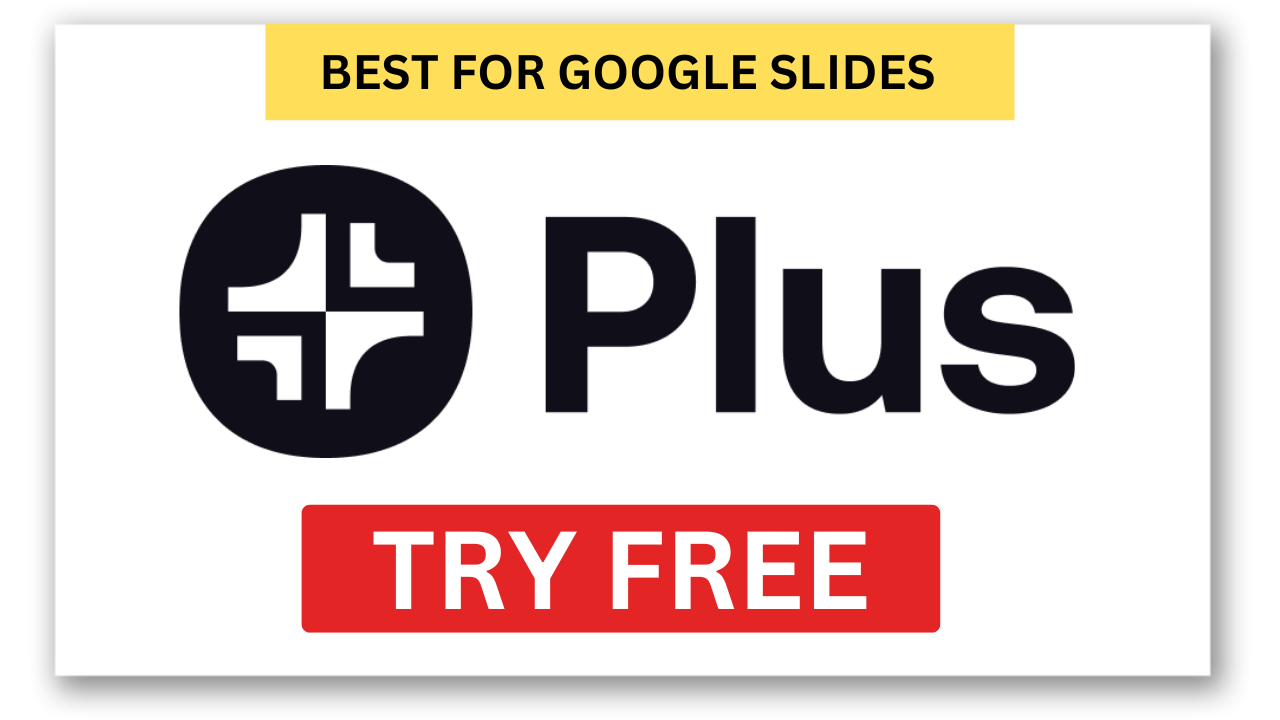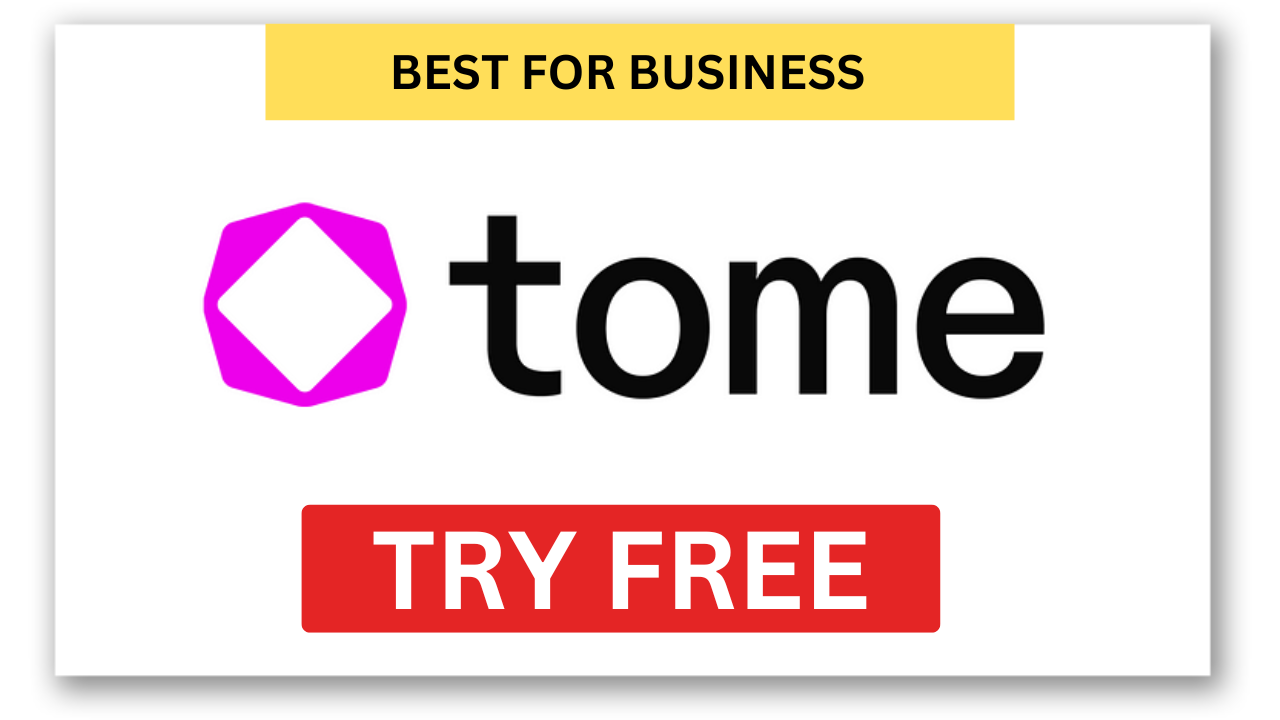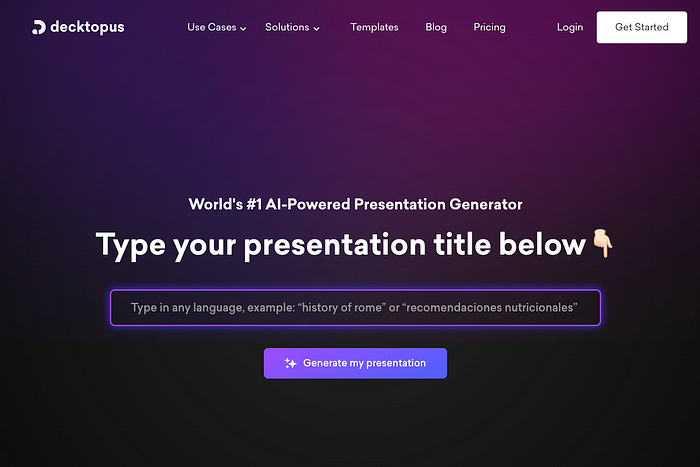您知道吗,利用 AI 在几秒钟内就能做出精彩的演示文稿?
我尝试了最好的 AI 演示文稿制作工具,所以您不必这样做。
这是对这些工具的全面回顾,包括结果、比较等。
免责声明:本篇文章包含附属链接,对您免费!
1. Decktopus
Decktopus是一款人工智能工具,可简化演示文稿的创建过程。
该 AI 工具可以自动生成布局、设计和内容,节省您的时间和精力,特别适合那些没有设计背景的人们。
但它真的有效吗?尽管它拥有时尚的用户界面和许多承诺,但你永远无法知道。
让我们看看它在我手中的表现如何。我已经测试过了,所以你不用再测试了!
主要特征
很快,在向您展示我能够获得的结果之前,让我们先看一下核心功能:
- 一键设计:自动生成演示文稿布局和设计。
- 图像和图标查找器:查找与您的演示文稿相关的视觉效果。
- 幻灯片注释制作器:提供定制的幻灯片注释以匹配您的主题和听众。
- 表格和录音机:收集反馈并通过音频叙述添加个人风格。
我的经验
现在,让我向您展示如何使用它以及您可以期待什么样的结果。
因为它是一个 AI 幻灯片生成器,所以你只需要描述想要生成的演示文稿。它会带你从那里开始。
这是我输入的内容:“如何从头开始编程”。有了这些输入,我想生成一个幻灯片,展示如何从头开始编程。
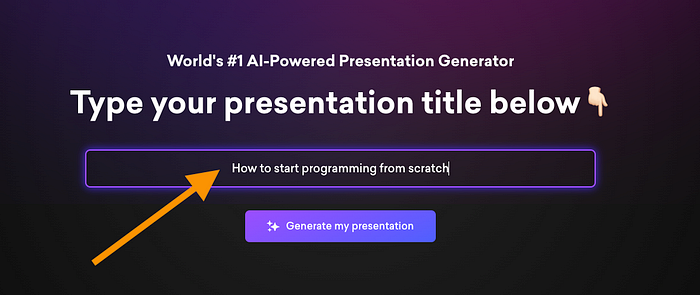
输入完信息后,该工具会要求您注册。这只需一秒钟。我使用了 Google,因此只需单击两次按钮即可继续。
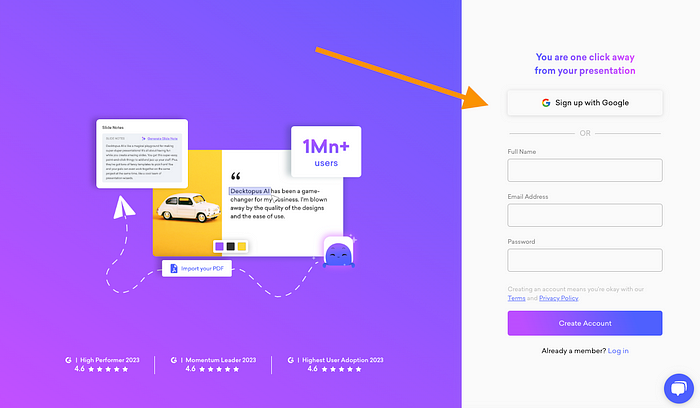
然后是时候填写你的项目目标,以便 AI 更好地了解你。我建议尽可能准确地填写这些内容。

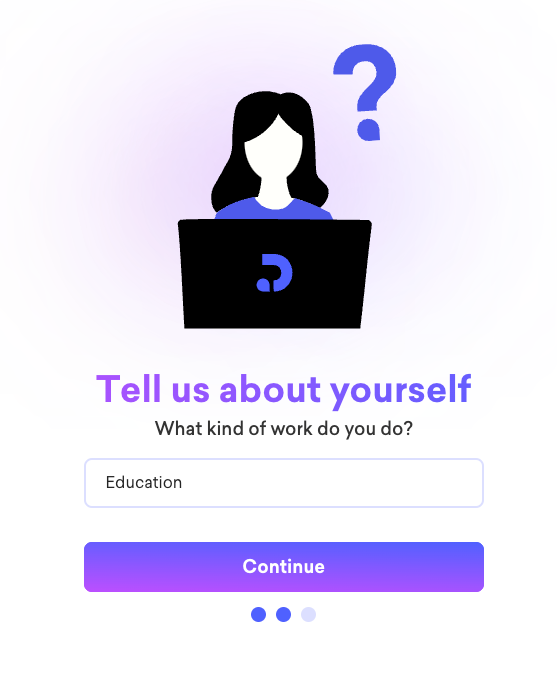
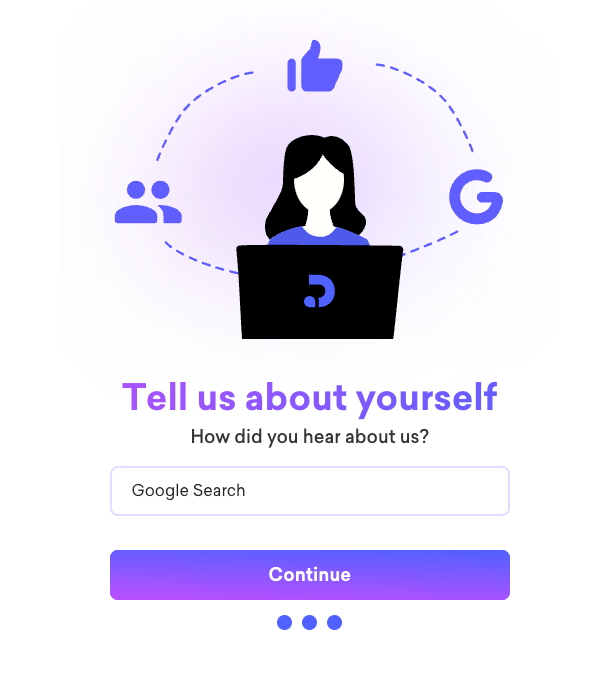
然后 AI 会再次询问您演示的详细信息。点击“开始”继续:
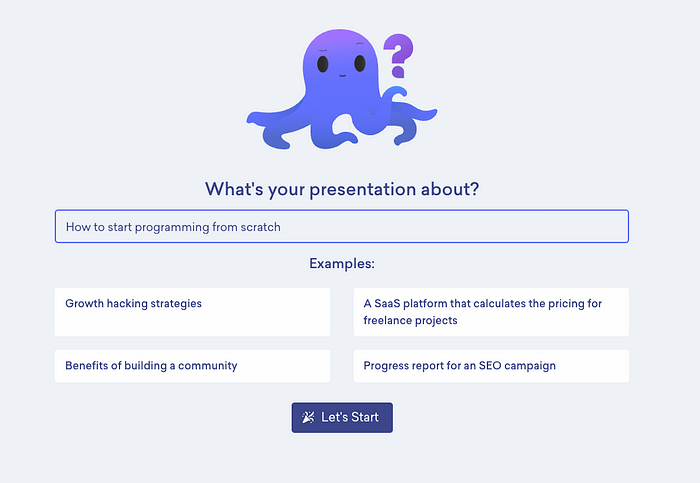
然后人工智能会了解你的受众。只需选择最能描述它的内容即可获得最佳结果。
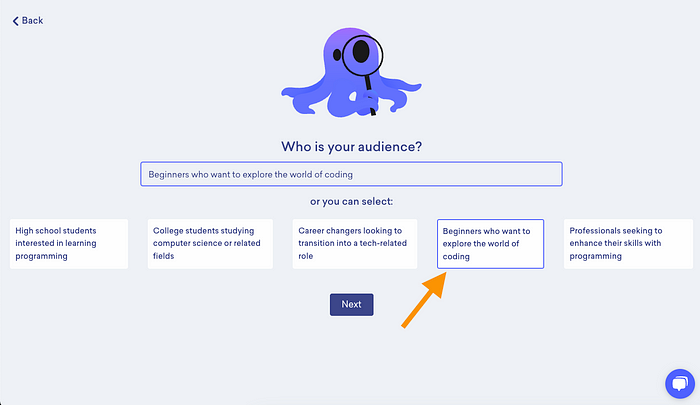
最后,让人工智能知道你演讲的目标是什么。这只是因为人工智能无法读懂你的想法,所以这样可以确保你对最终产品最满意。
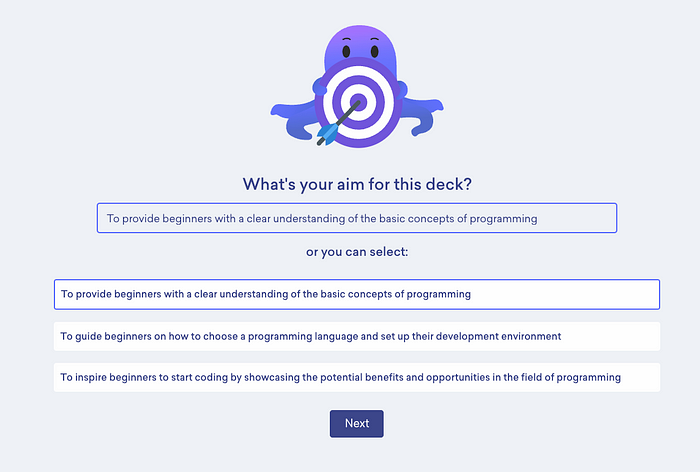
哦,还有一件事。
选择最符合您眼球的设计。我选择了极简设计,因为我认为这能让演示文稿更加精彩 — 没有太多的颜色或设计元素。只有一些图像和内容!
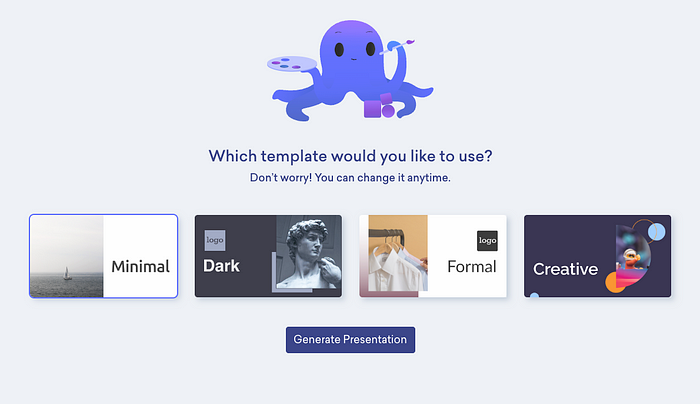
回答完问题后,就该让人工智能生成幻灯片了。对我来说,这大约需要 30-45 秒,所以你需要耐心等待一秒钟!
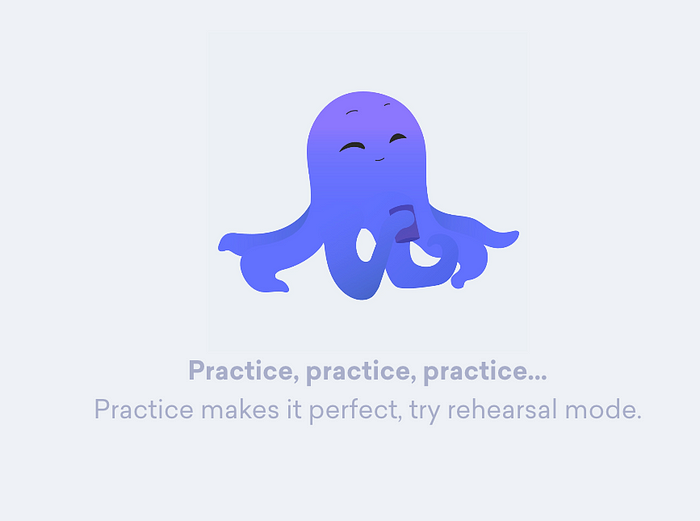
人工智能完成后,幻灯片看起来是这样的。
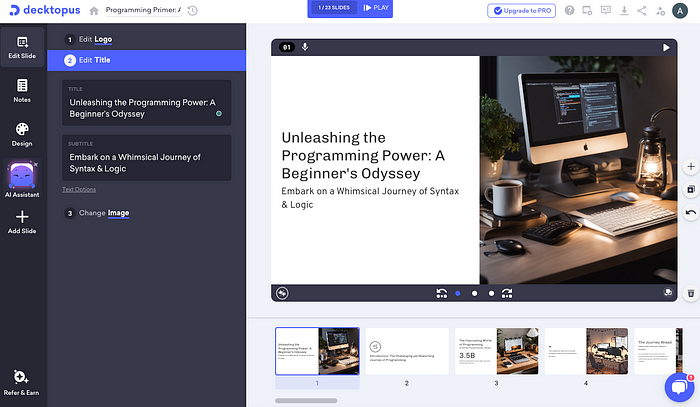
我喜欢这个工具的一点是它让你可以轻松控制。其他一些演示工具提供了更多的操作,但这也意味着更长的学习曲线。使用这个,你只需要调整几件事!
例如,我想将第一张幻灯片的图像更改为更随意的图像。这时我使用了 Decktopus AI 图像生成器功能:
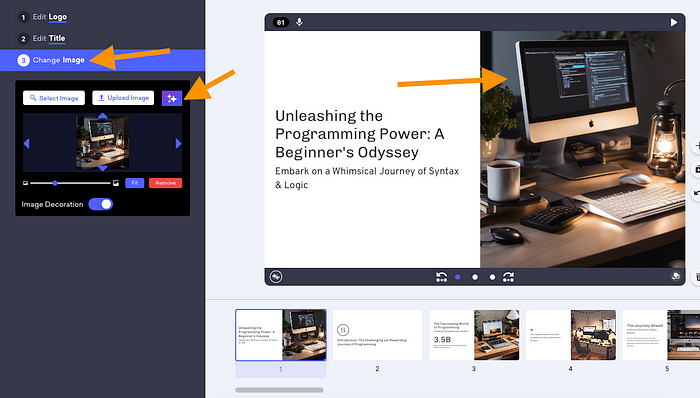
结果图像如下:
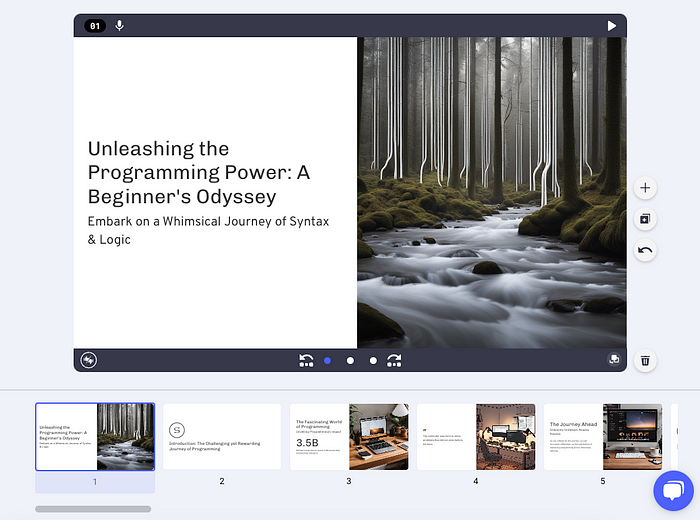
它与编码或计算机无关,但至少它很有创意并且为我提供了其他的东西。
现在,我喜欢这个工具的一点是它可以轻松更改设计。您只需从右侧选择“设计”选项卡,然后选择一个符合您心意的设计即可。然后,只需 2-3 秒,整个牌组就会重新洗牌,看起来会有所不同(当然,文本元素相同)。
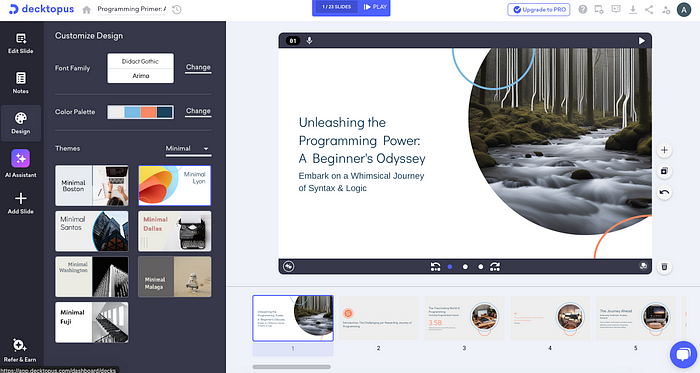
这是我非常喜欢的一个设计:
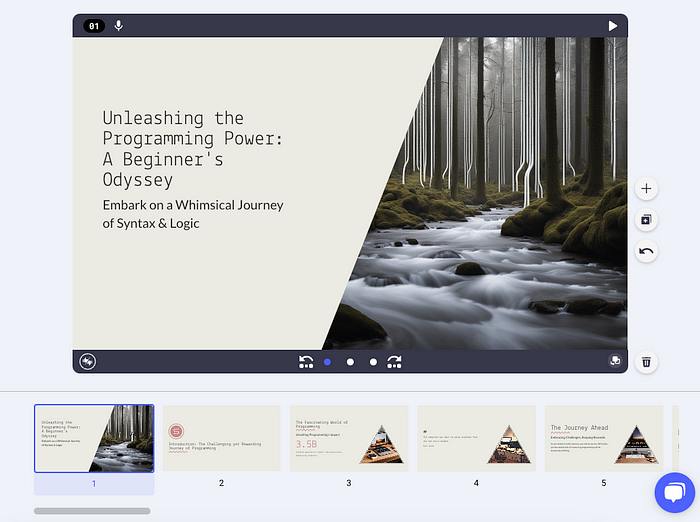
现在,在演示方面,幻灯片看起来很漂亮,很专业。我几乎可以按原样使用它。而且,大多数时候,文本看起来也不错。例如,看看这张幻灯片:
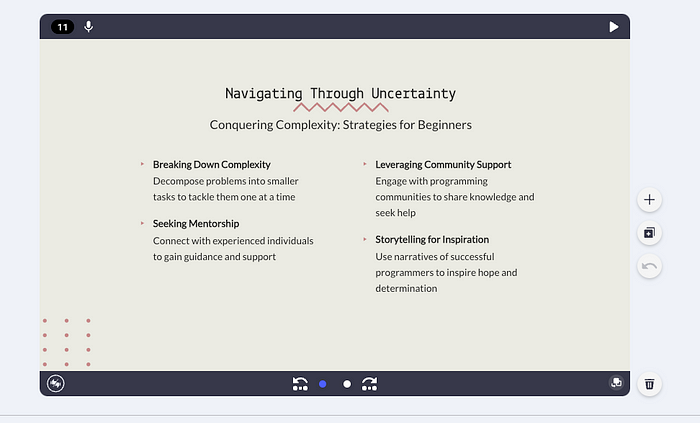
但当然,它并不完美,我需要对它的某些部分做一些重大调整。
例如,这张幻灯片里的术语就有点太多了,我不太喜欢:
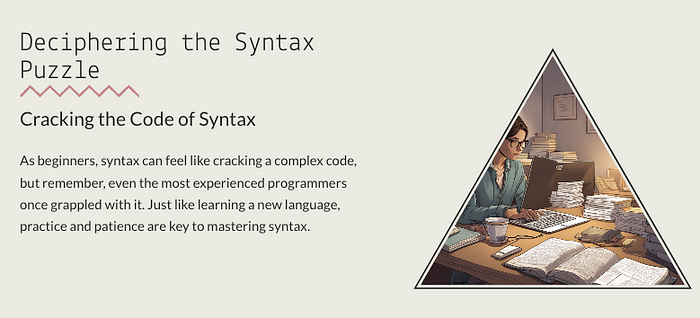
我可能需要重新措辞整个内容以使其更容易且更适合初学者。
尽管如此,我对这个结果还是很满意的。只需一分钟,我就制作出了这个独特而美观的演示幻灯片。通过调整上面的文本,我可以轻松地将其展示给初学者。
优点
- 出色的客户支持:他们立即回答了我的问题。不知道是人工智能还是人类,但它肯定知道答案!
- 用户友好:易于使用,即使是初学者也可以轻松使用。只需描述幻灯片,您就会看到令人惊叹的效果。
- 多功能:适合各种专业人士和用例。
缺点
- 有限的定制:这可能无法满足那些寻求高度具体的设计调整的人。另一方面,这使得学习曲线变得更加平缓。
- 依赖人工智能:自动生成内容的质量可能有所不同。有时卡片中的文本有点太普通了。但只要稍加调整,就很好了!
价钱
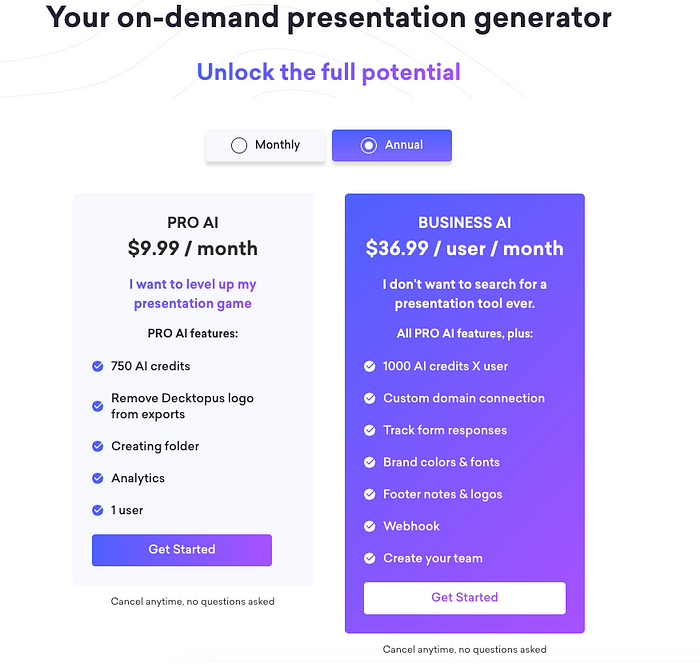
- ProAI:9.99 美元/月
- BusinessAI:36.99 美元/月
底线
Decktopus 是一款方便的工具,可以轻松快速地创建演示文稿。
对于那些追求效率和易用性的人来说,它非常棒,但对于寻求深度定制选项的用户来说它可能会有限制。
我强烈建议您尝试一下。只需 2 分钟的工作和轻微调整,我就能为代码初学者生成一个全面而简单的演示文稿。
2. 人工智能
Plus AI可以从头开始创建 Google Slides(和 Google Docs)。您可以使用它来生成幻灯片、演示文稿、教育材料等。
此工具使用起来很简单。只需告诉 AI 您要创建哪种类型的幻灯片,它就会完成工作。
但它真的有效吗?
让我向您展示它的性能和使用方法。
主要特征
让我们先睹为快一下这款产品的功能。
- Google Slides AI。该 AI 从头开始创建 Google Docs 和 Google Slideshows。只需描述您想看到的内容,AI 就会完成工作。
- 模板。有很多内置用例和模板可供选择。这可以帮助您按照自己想要的方式制作演示文稿。
- AI 编辑。您可以使用此工具编辑现有幻灯片(以及 AI 生成的幻灯片)。
我的经验
让我分享一下我使用该工具的经验。
为了继续关注,请务必注册。
此工具使用起来很简单。只需在您的 Google Slides 上安装扩展程序并登录即可。
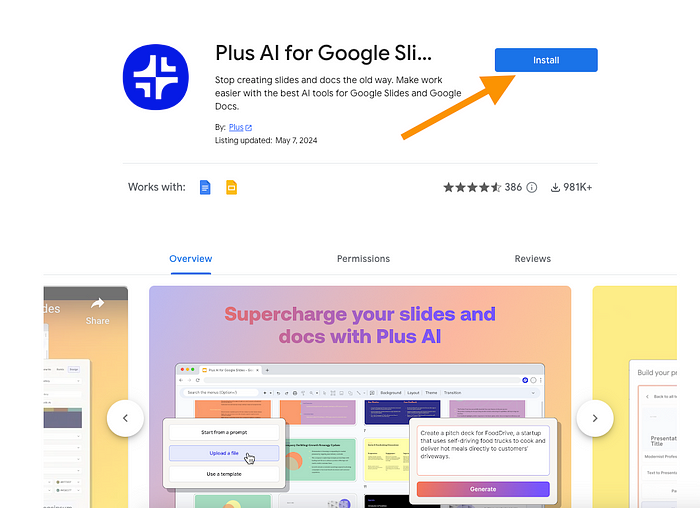
然后您就可以开始创建了。您可以从头开始创建,也可以直接拖放文件来创建。
这款产品最酷的地方在于它可以直接在 Google Slides 中使用。您无需在窗口之间切换。
打开幻灯片后,选择:
扩展程序>适用于 Google 幻灯片和文档的 Plus AI >使用 Plus AI 进行新演示
下面是一张可以表达我的意思的图片:
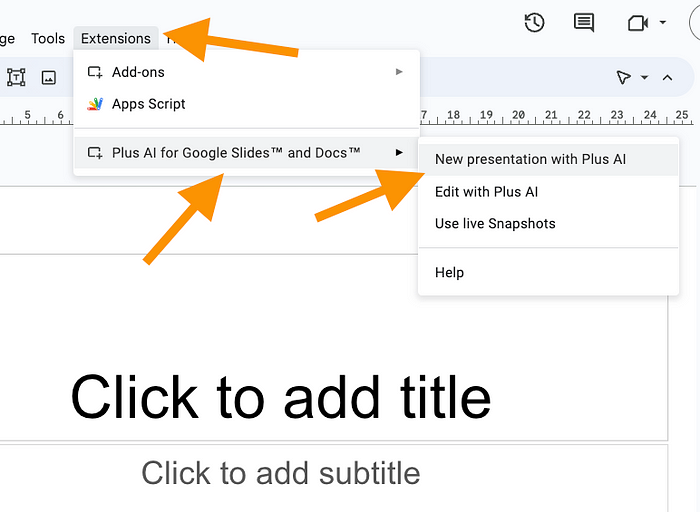
这将打开 Plus AI 幻灯片创建器 AI:
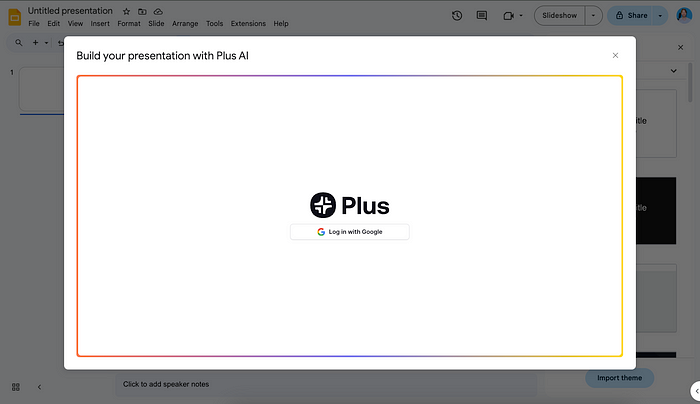
然后只需指定您希望 AI 创建什么类型的演示文稿。
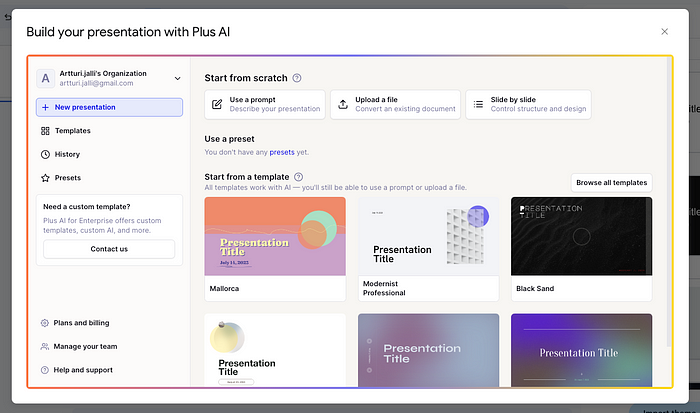
我的演讲是关于初学者编码的:
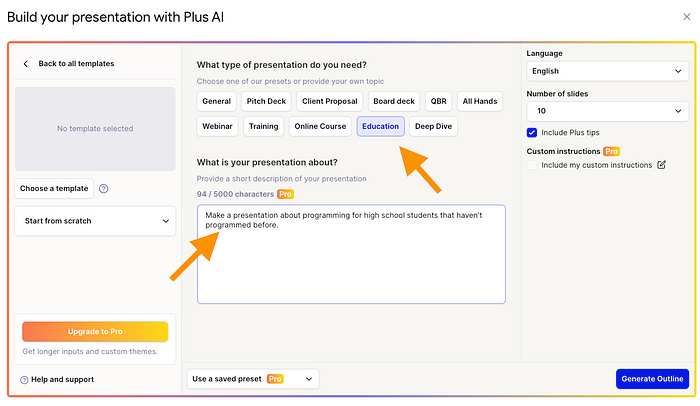
然后点击“生成大纲:”即可生成大纲
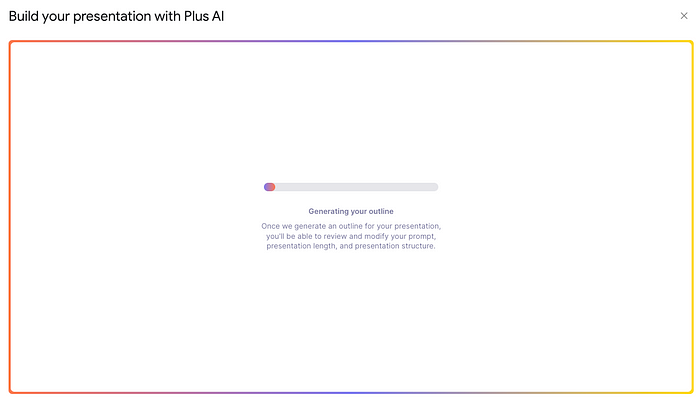
这需要一秒钟。
当AI完成此步骤后,检查大纲是否合理:
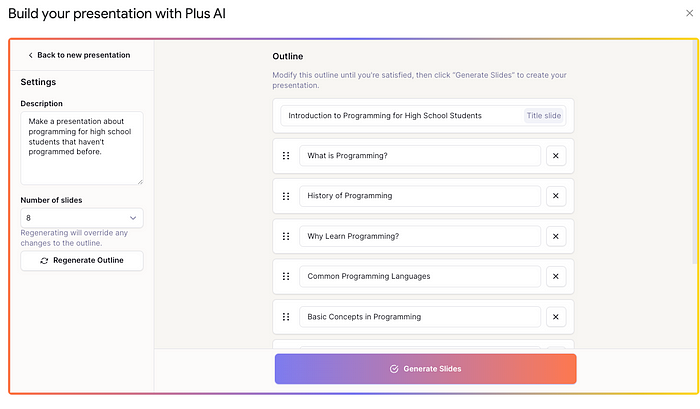
对大纲满意后,请点击“生成幻灯片”。
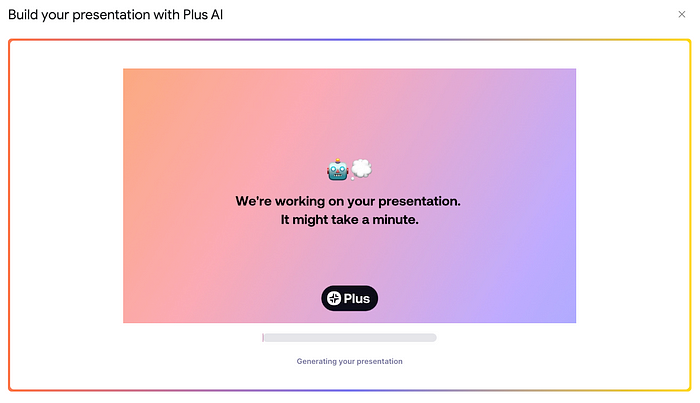
这又需要一段时间。但一旦完成,您就会拥有一个包含文本、模板和图像的现成演示文稿:
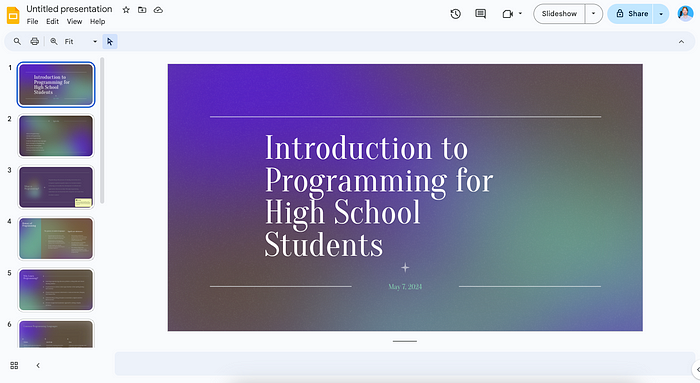
很酷吧?
从现在开始,您可以使用 Google Slides 编辑幻灯片,也可以使用 Plus AI 编辑器。
Plus AI 编辑器有很多实用的功能,例如重写和重混器。它还可以翻译您的幻灯片。
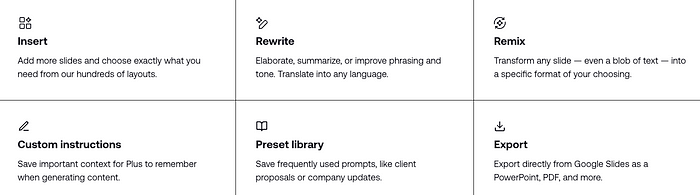
要使用 Plus AI 编辑幻灯片,请点击“扩展程序>适用于 Google 幻灯片和文档的 Plus AI >使用 Plus AI 编辑: ”
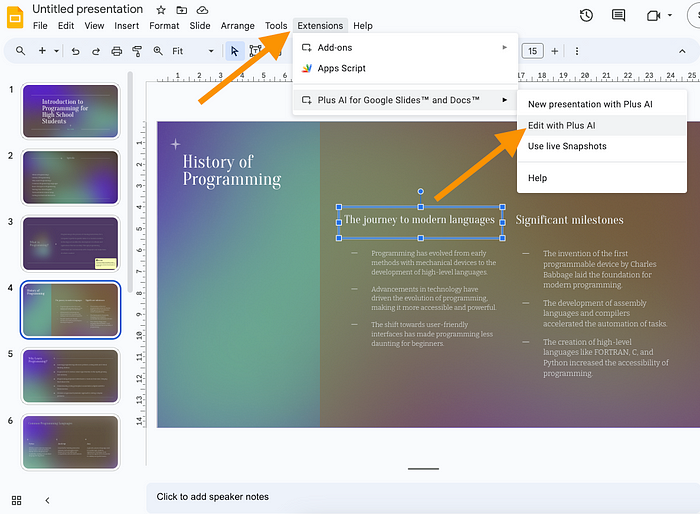
例如,看一下这张幻灯片:
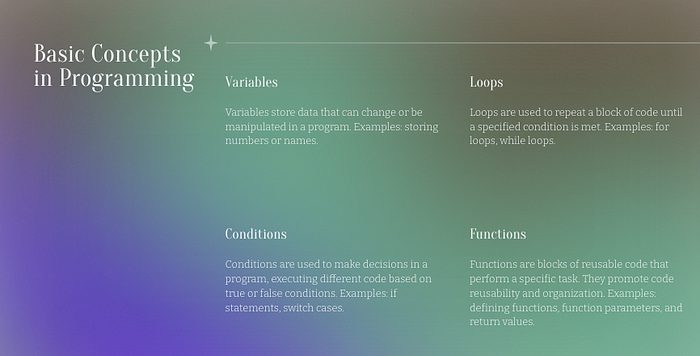
它有很多文本框,但是我们如何在其中添加图像呢?
您可以使用 Plus AI 执行以下操作:
- 点击“Remix”。
- 选择图像布局。
- 点击“重新混合当前幻灯片”。
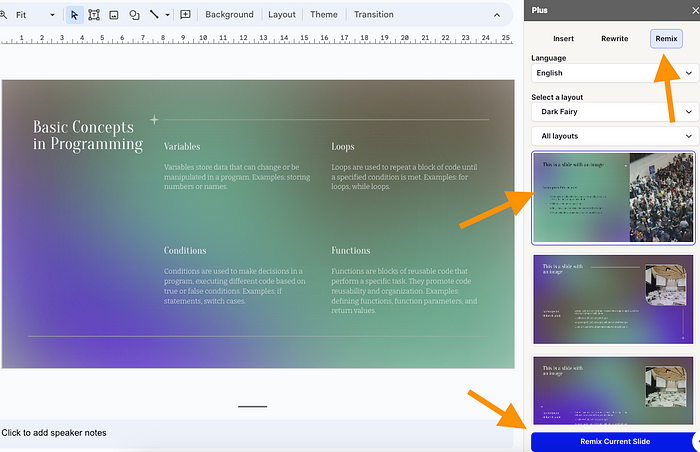
此后,您将获得一张带有 AI 自动图像的幻灯片:
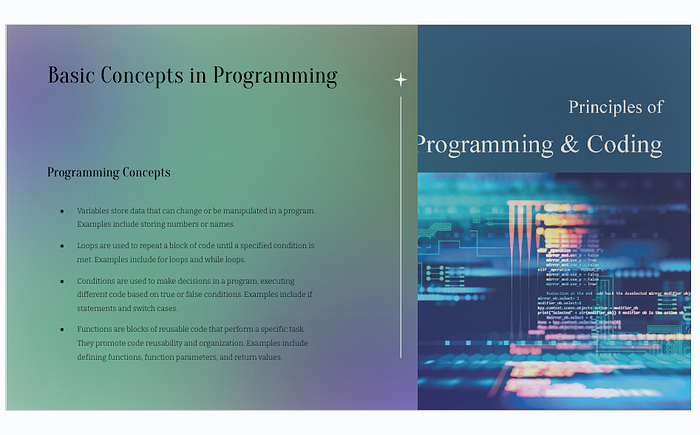
另外,请不要忘记您可以将幻灯片转换为您想要的任何语言。
例如,让我们把它转换成西班牙语:
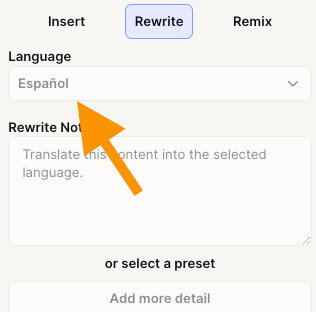
人工智能只需几秒钟就能完成这一任务。
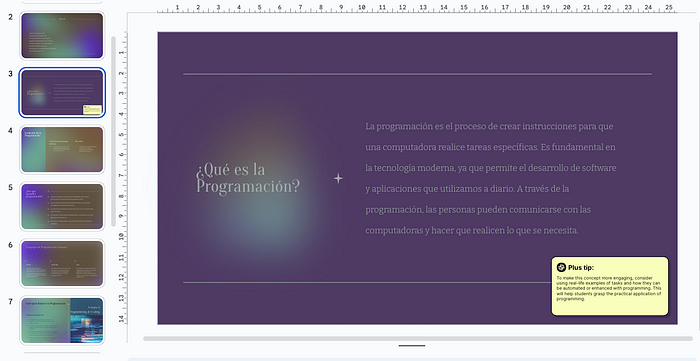
这不是很酷吗?
此外,AI 还能完成幻灯片制作所需的一切。而且速度比手动快 10 倍。
优点
- 节省时间,因为只需要简单的输入即可创建整个幻灯片。
- AI 编辑允许您编辑任何演示文稿 – 即使不是使用 Plus AI 创建的演示文稿。
- 大量模板和现成的用例,例如演示文稿和教育内容。
缺点
- 用户界面偶尔会变得缓慢
- 通用输出(图像和文本)
- 你需要进行事实核查,因为人工智能可能会犯错误
价钱
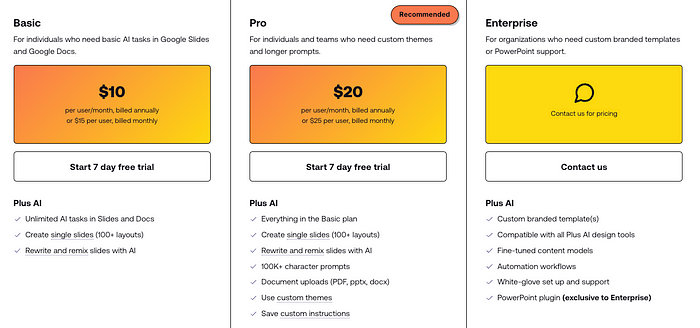
- 基本:10 美元/月
- 专业版:20 美元/月
底线
此外,在创建 Google Slides 演示文稿时,AI 还能为您节省大量时间。
它会根据您的输入从头开始创建整个幻灯片。
您也可以使用它来修复现有的演示文稿!
除此之外,AI 编辑功能也非常强大。你可以翻译、添加图片、更改布局等等。
一定要试一试。您可以在这里找到免费试用版!
3.Tome 应用程序
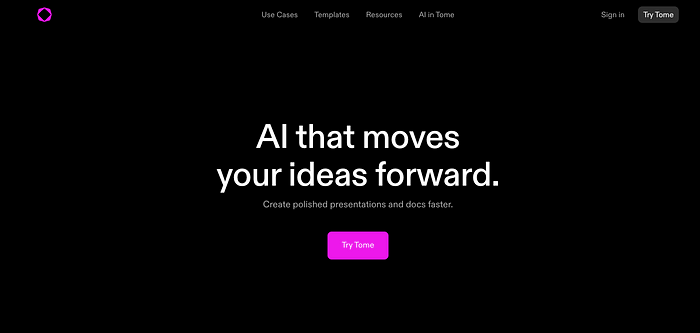
Tome 是一款精致的 AI 演示工具,旨在帮助您快速创建精美的演示文稿和文档。它可以帮助您以最少的麻烦将您的想法转化为引人注目的演示文稿。
让我们看看结果如何!
主要特征
- AI 辅助:提供 AI 驱动的大纲和内容建议。
- 响应式设计:确保演示文稿在任何设备上都看起来很棒。
- 轻松分享:通过链接分享以便在任何平台上查看。
- 输入幻灯片:只需描述您的幻灯片,让 AI 为您创建一个!
我的经验
在 Tome 中要做的第一件事就是注册。再次强调,我使用 Google 注册来节省点击次数和时间。
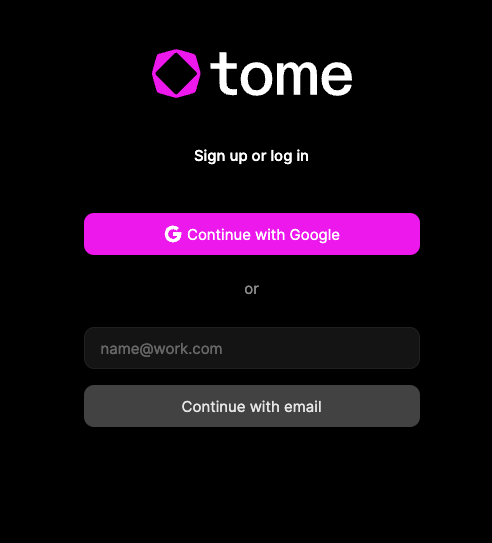
然后,您需要创建一个个人资料!
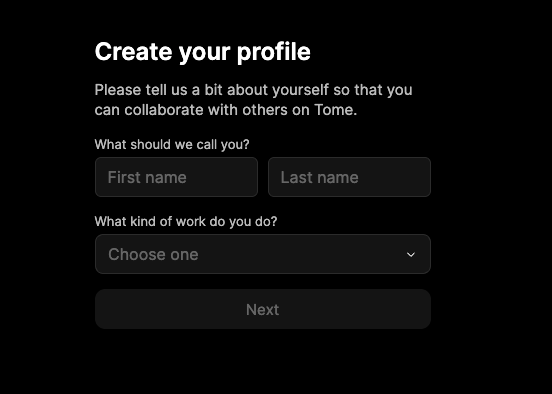
个人资料创建完成后,就该描述你的工作了。这样 AI 就能更好地了解你。
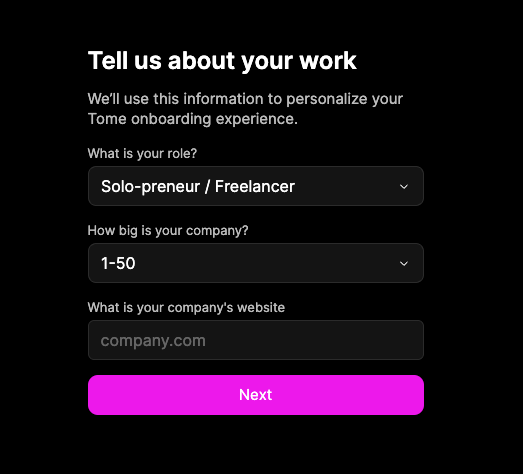
在开始创建之前,您还需要一个工作区。我只是将我的工作区命名为“测试”,但如果您是为了专业工作或以后想要返回的内容而这样做,您可以更详细地描述。
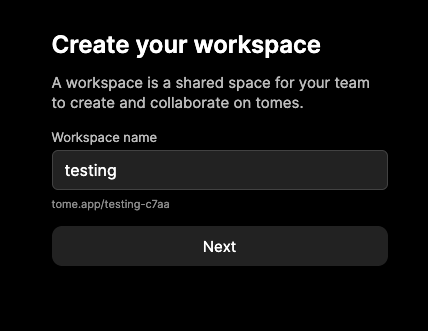
然后,您可以选择幻灯片中的默认主题。我选择了“海洋”选项,因为我觉得它看起来不错。
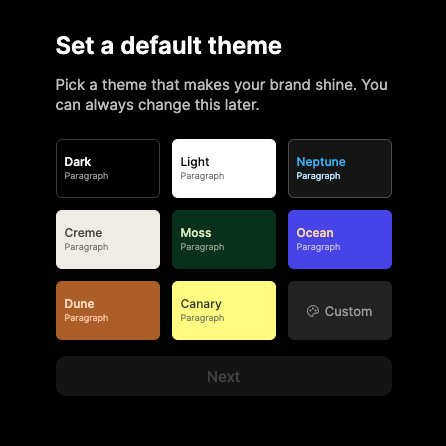
然后终于到了开始使用 AI 生成的时候了。在这里,您将看到一堆可用于幻灯片的现成模板。到目前为止,一切都很“常规”,还没有 AI 参与。但您可以单击“使用 AI 生成”按钮来让魔法发生。
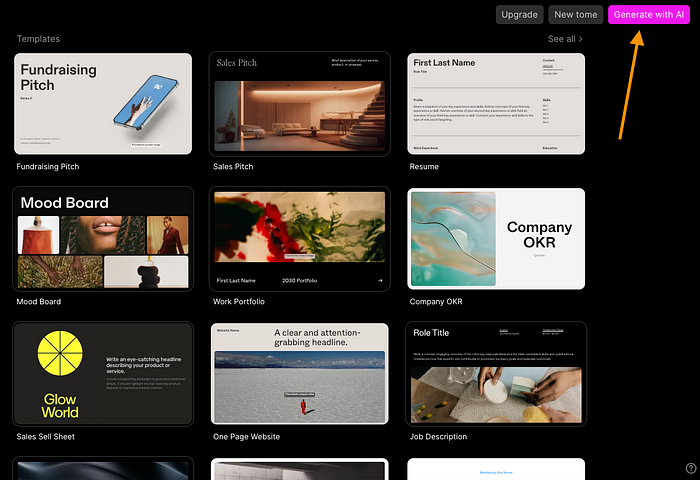
这个想法很简单。只需向人工智能描述你的幻灯片,然后它就可以帮你完成。
例如,我使用人工智能生成了一个关于如何从头开始学习编程的幻灯片:
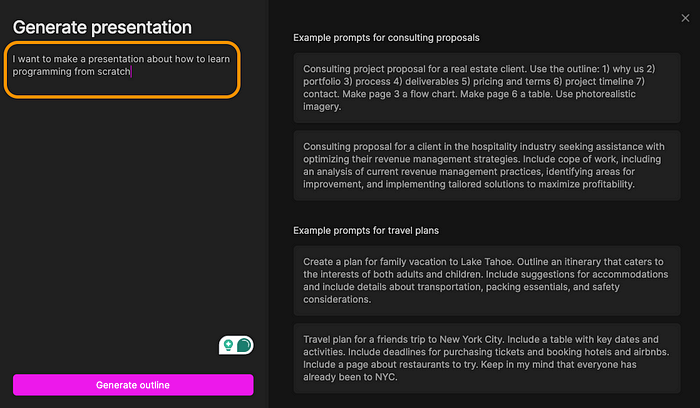
然后它向我展示了幻灯片的结构,并要求我同意或不同意。因为我认为它看起来不错,所以我不想重新生成或删除任何东西。我只是顺其自然地看看会发生什么。
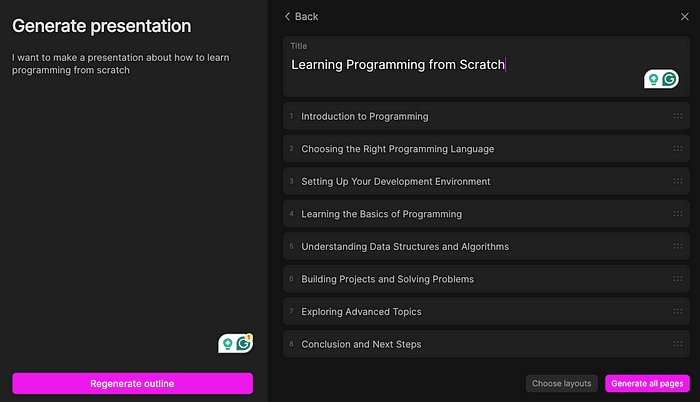
在与人工智能就结构达成一致后,人工智能开始制作幻灯片。这部分大约需要 30-60 秒。
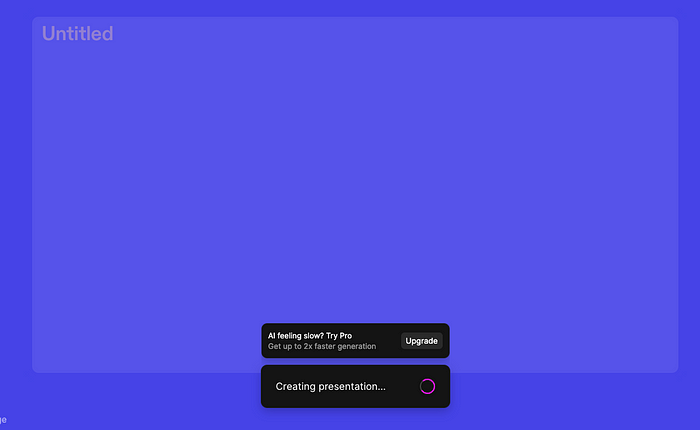
完成后,以下是演示的幻灯片:
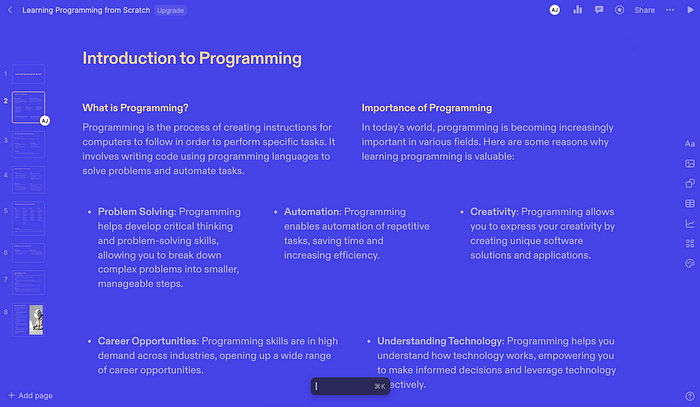
太棒了!我喜欢它的结构和颜色。另外,文字也不错——虽然有点普通,我肯定需要做一些调整。
这款产品的妙处在于它允许你对幻灯片进行相当全面的编辑。
例如,第二张幻灯片中,不同框中有很多文本。如果我不喜欢这种顺序,我可以拖放它们或删除它们(当然,还可以编辑文本)。
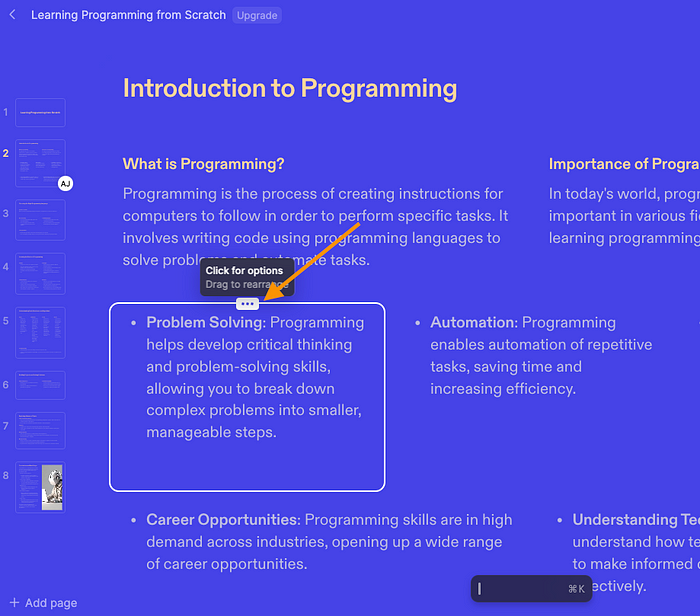
然后,如果需要,您还可以将图片添加到幻灯片中。通常,这是让内容更具吸引力的好办法。
要添加图像,您可以使用右侧边栏中的图像图标:
很酷的一点是,你显然也可以用人工智能生成图像。因此,如果你对不错的结果感到满意,你无需支付素材费用或聘请摄影师!
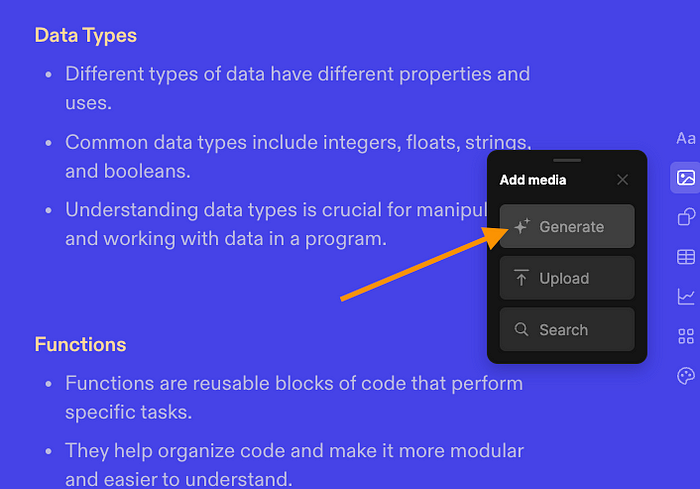
但是……说实话,我刚刚生成的图像看起来不太吸引人,不是吗?
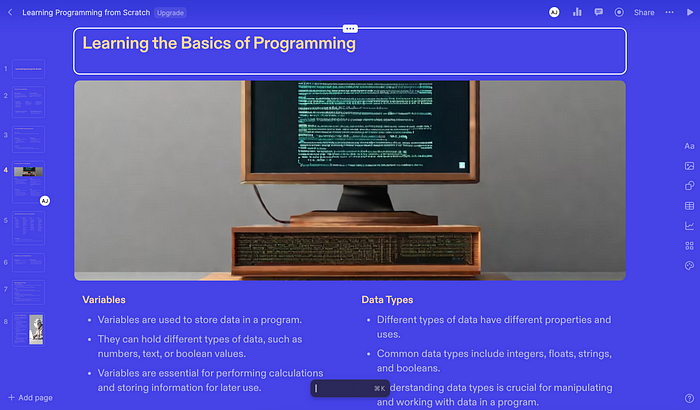
我的意思是,是的,它是一台计算机。但这是人工智能几年前就能做到的事情。如今,人工智能图像看起来应该好多了。
除了我生成的 AI 图像之外,该工具的效果非常出色。
我唯一不喜欢的是 AI 常见的问题:文本非常通用。
优点
- 快速创作:快速将提示转换为演示文稿。只需写下您想看到的内容,然后让 AI 发挥其魔力。
- 多功能性:适合各种专业人士,从营销人员到教育工作者。有很多模板和设计可供选择。
- 参与度:互动功能使演示文稿更具吸引力。此外,您可以根据自己的喜好自由编辑演示文稿,这太棒了!
缺点
- 通用文本:AI 会生成一些您可能想要调整但不使用的通用文本和图像。
- 价格昂贵:虽然您可以免费测试该工具,但付费版本比市场上其他类似工具贵得多。
价钱
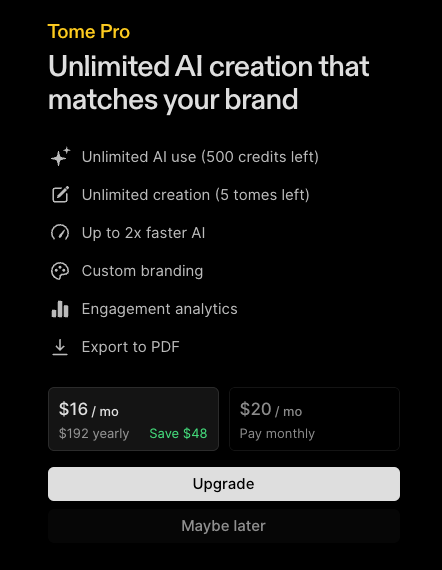
Tome Pro:
- 16 美元/月(按年计费)
- 20 美元/月(按月计费)
底线
Tome 是一款功能强大的工具,只需一两分钟即可使用 AI 创建动态、交互式演示文稿。编辑功能、图像生成功能和现成的模板使该平台变得非常出色。
一定要尝试一下——它是免费的!
4. 伽马
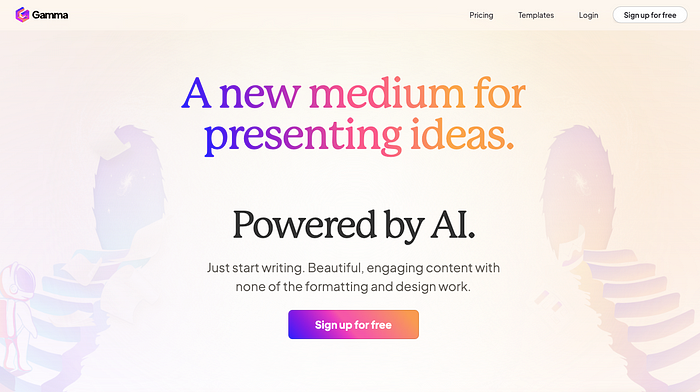
Gamma 是一种创新工具,旨在改变您创建演示文稿、网页和文档的方式。
它使用人工智能来简化内容创建,注重参与度和效率。
但让我们看看它是否能兑现其承诺。
主要特征
让我们先睹为快一下该产品的主要功能。
- 人工智能生成的内容,可快速创作。
- 一键模板,打造精美演示文稿。
- 交互元素,如 GIF、视频和图表。
- 通过内置分析功能轻松共享。
我的经验
然后,让我们仔细看看性能。我测试了该工具,这样你就不必再测试了。
接下来,我将向您展示如何使用该工具并分析结果。
您可以免费试用 Gamma。只需从其主页注册即可。
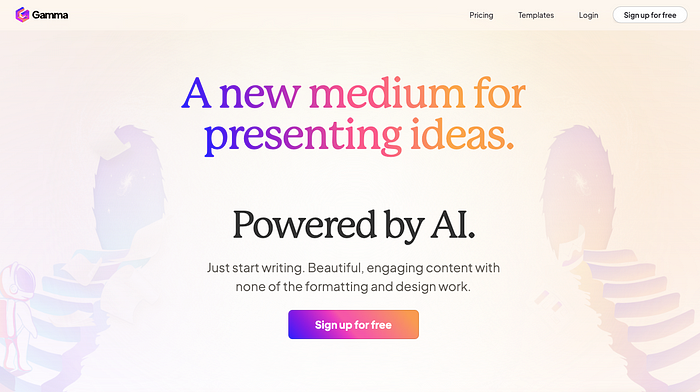
我只是使用 Googel 来加快这个过程。
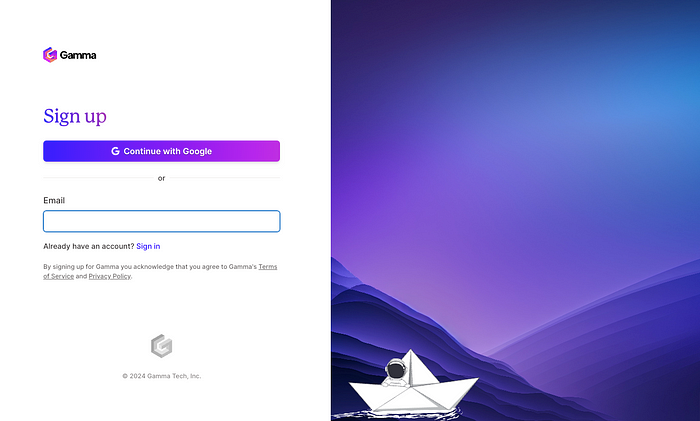
注册后,就可以创建工作区了。我的工作区名称很蹩脚,叫“testai”,但你可以使用更准确的名称。
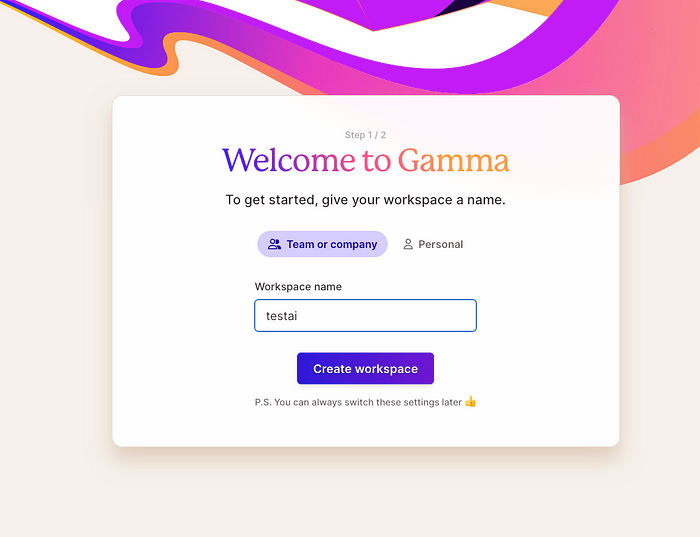
那么人工智能也想了解你自己。
我建议具体化,以便团队和人工智能现在和将来都能取得最好的结果。
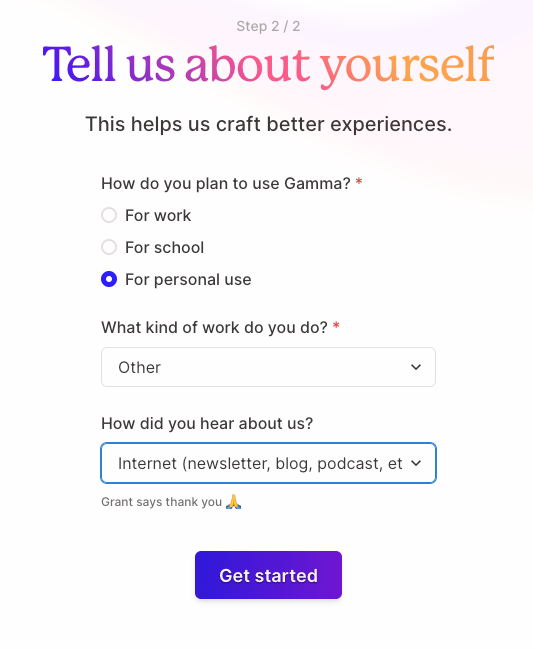
最后,是时候开始创建演示文稿了!这是最酷的部分:只需告诉 AI 您想看到什么,它就会为您完成。
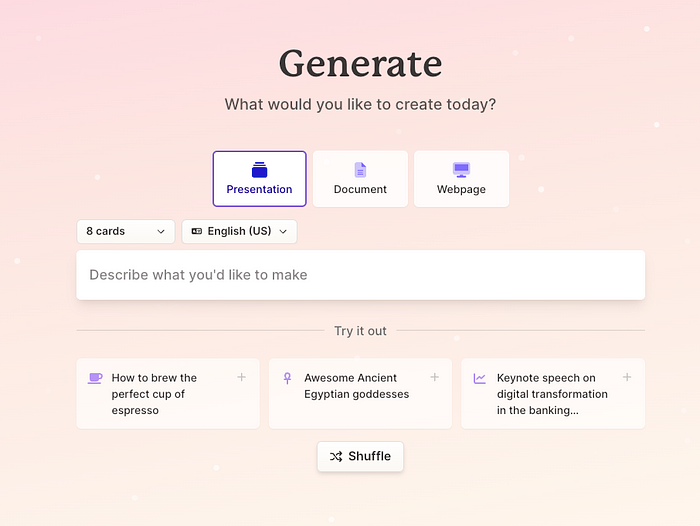
例如,我想使用该工具创建一个关于如何成为一名程序员的演示文稿:
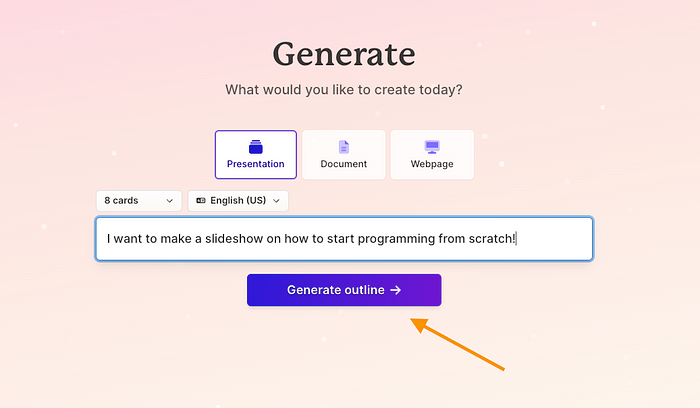
单击“生成大纲”后,该工具会生成幻灯片的结构。此时,我可以拒绝它、重新生成或进行一些手动调整。
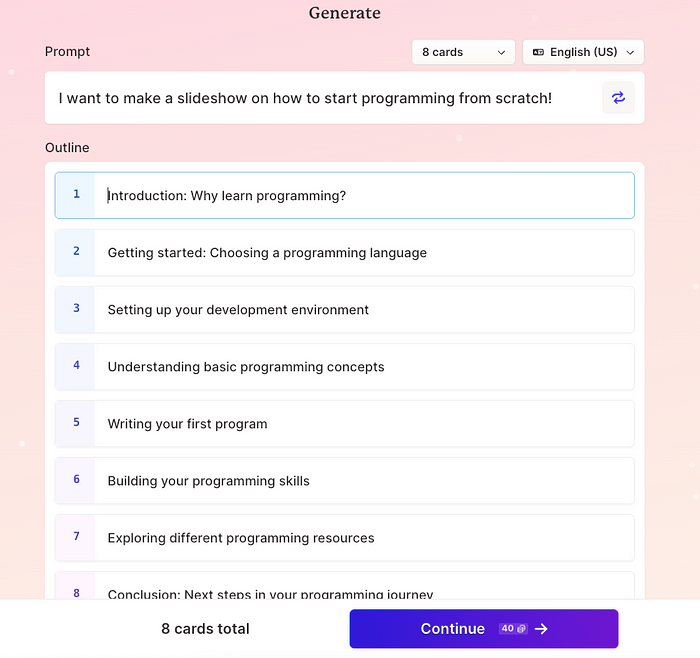
我对大纲非常满意,所以直接点击“继续”。然后 AI 开始整理演示文稿。

大约 30 秒后,AI 完成了这项工作,以下是它刚刚生成的演示文稿的预览:
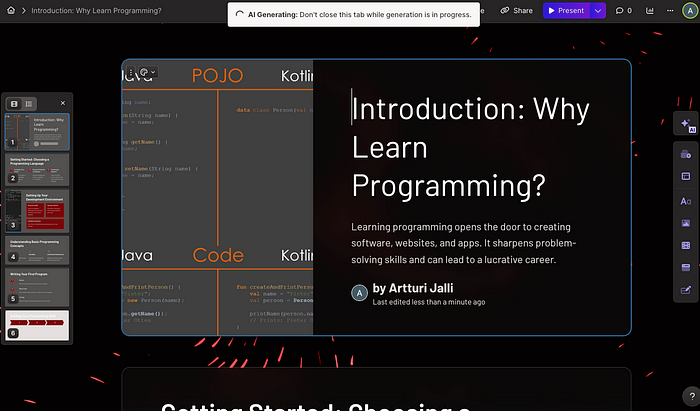
为了让您更好地理解,下面是它生成的一个示例幻灯片。您可以看出,它看起来非常专业,并且与编码主题的关联也很好,因为图像中有代码行。
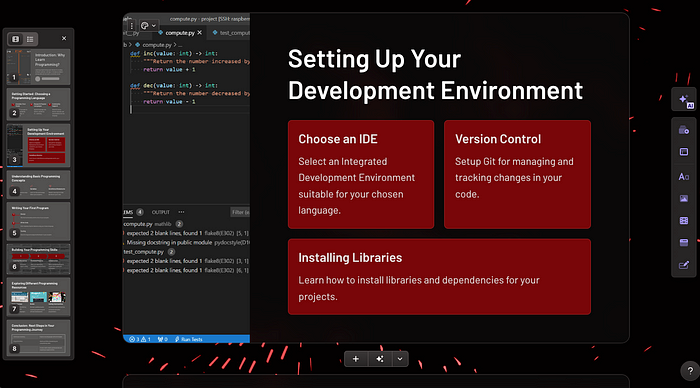
此工具还提供各种编辑功能。您真正需要做的就是单击幻灯片中的某个元素并根据需要对其进行调整。您可以移动它,更改文本、颜色等等。
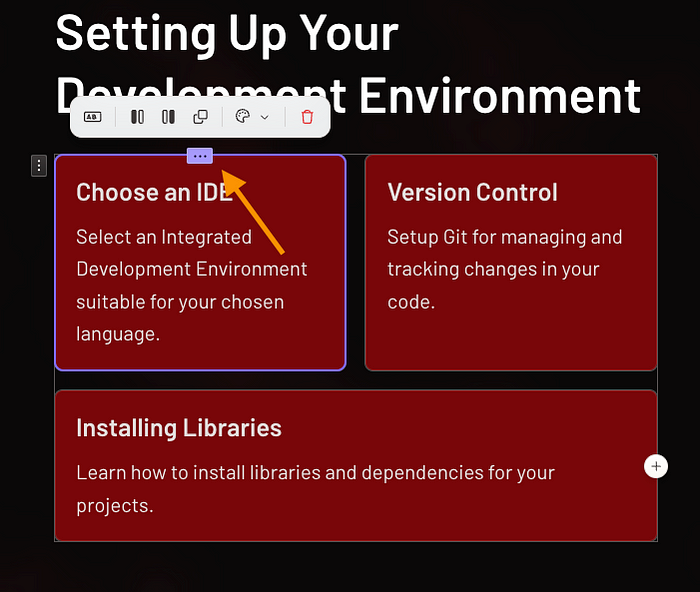
然后,您还可以为您的设计选择其他主题。例如,出于某种原因,我喜欢 Soft Coal 设计。它看起来很有吸引力!所以我尝试了一下。
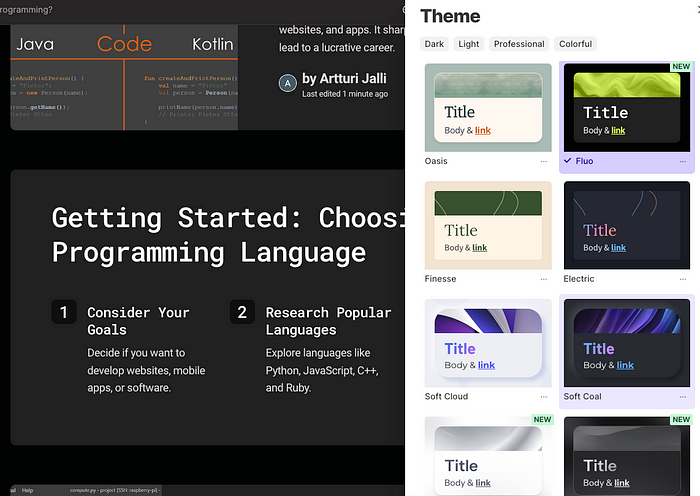
现在,这是幻灯片的“软煤”版本。
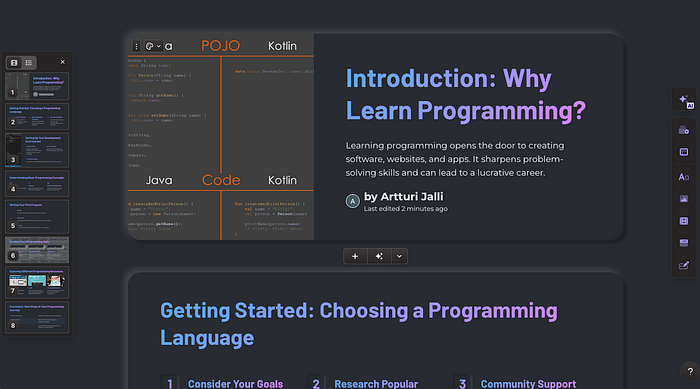
我觉得这看起来相当棒。当然,文本和图像元素有时会让人有点怀疑,它们是否让设计看起来太复杂了(我喜欢简洁明了的设计)。但尽管如此,只要稍加调整,这个演示就很棒!
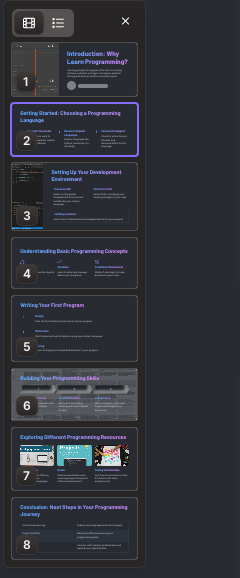
哦,还有一件事,该工具的右侧工具栏中有很多自定义选项。例如,您可以使用 AI 生成图像,可以创建文件夹、添加视频等等。
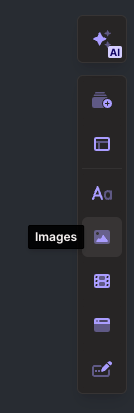
我想这是目前我用过的最全面的工具。
我最喜欢的是演示文稿的设计。
人工智能生成的文本并不总是那么好,但经过一些小的调整就可以了。
优点
- 快速且易于使用。您只需几秒钟的时间,即可通过简单的文本命令生成具有独特文本的独特演示文稿。
- 您可以在几秒钟内应用许多很酷的设计来创建另一个演示文稿。
- 人工智能可以立即生成图像和文本。
- 该工具有很多编辑选项,因此它不仅仅是一个静态的 AI 生成的演示文稿。
缺点
- 人工智能有时会弄乱文本。需要进行调整才能使其听起来更真实、更独特。
- UI 包含很多元素。如果您正在寻找快速解决方案,那么稍微复杂的 UI 可能会让您感到困惑。但同样,这只是一种意见,因为它也意味着只需多做一些工作,您就可以完成很棒的事情!
价钱
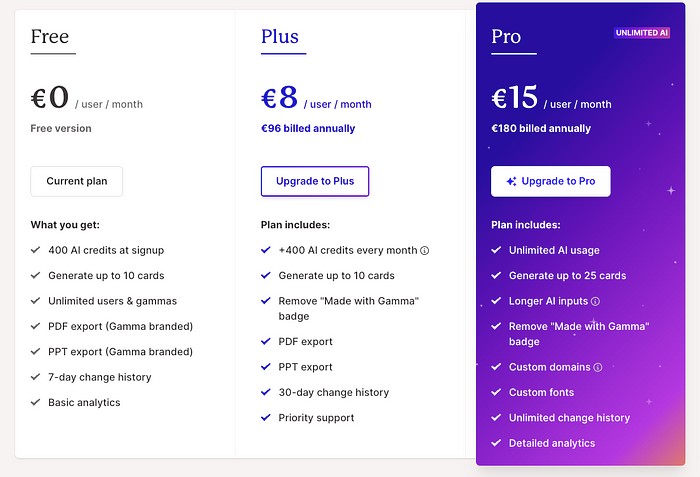
- 免费:$0/月
- 附加:8 美元/月
- 专业版:15 美元/月
底线
Gamma AI 演示文稿制作器非常适合那些希望在短时间内制作引人入胜的演示文稿的人。
该工具只会询问您想要观看什么类型的演示,然后它就会从那里带您前往。
此外,由于 AI 并不完美,该工具允许您以相当全面的方式进行编辑。
而且由于它是免费使用的,我强烈建议您尝试一下!
5. WePik 演示文稿制作器
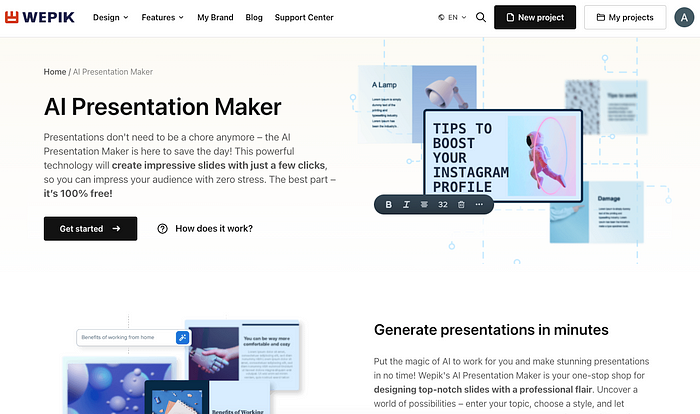
WePik 是一款用户友好的 AI 演示文稿制作器,可简化令人印象深刻的幻灯片的创建。
您无需从头开始或使用通用模板创建演示文稿,只需使用 AI 在几秒钟内即可生成演示文稿。只需描述您想看到的内容,AI 就会为您完成!
让我们看看该工具如何工作以及它实际上产生什么样的结果!
主要特征
以下是该产品的主要特点:
- 人工智能生成的内容和幻灯片。
- 带有编辑工具的可定制模板。
- 与 Freepik 和 Flaticon 库集成。
- 可选择直接与任何现有品牌套件集成。
- 各种设计工具(我不会在这篇文章中单独评论)
我的经验
现在,让我们来看看该工具的性能。
我立即注意到的一件事是,WePik 不仅仅是一个 AI 演示文稿制作器。它还拥有各种其他产品。我有点喜欢它,但这类多产品网站的问题在于,虽然有很多工具和用户,但没有一个工具能发挥作用……
但这只是我的观察,在尝试之前,我并不是说 WePik 属于这一类。所以让我们试一试吧!
要开始创建演示文稿,只需单击首页上的“开始”按钮。
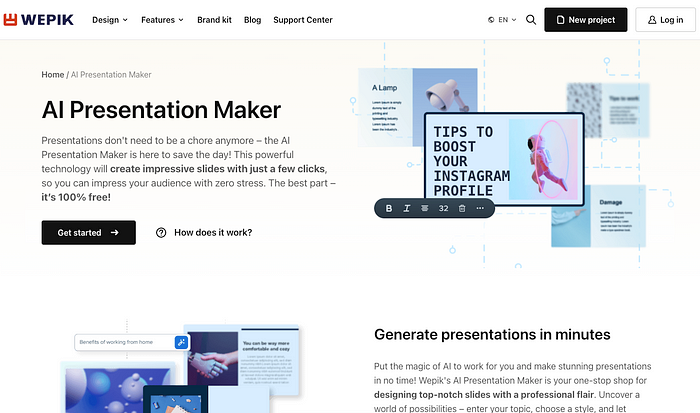
然后就该给它一个主题了。
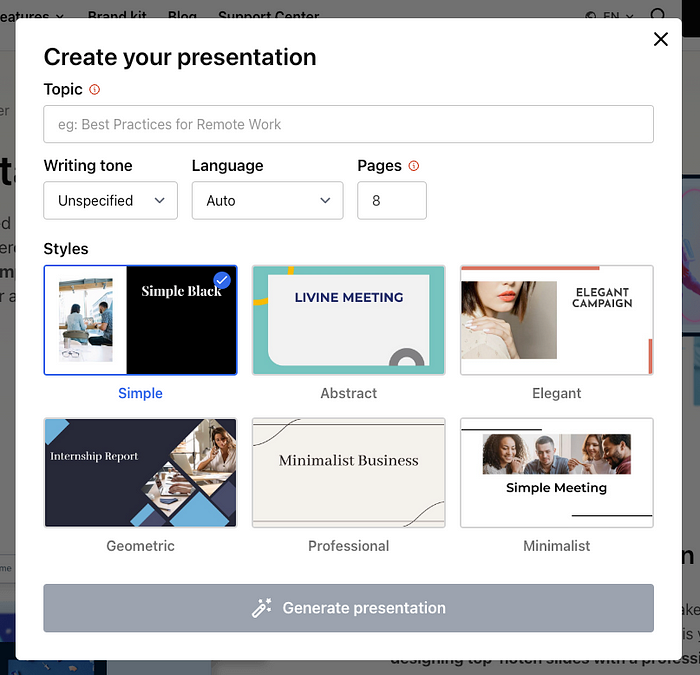
我选择了本指南中已经使用过多次的那个。也就是说,我想创建一个关于如何从头开始编程的演示文稿。
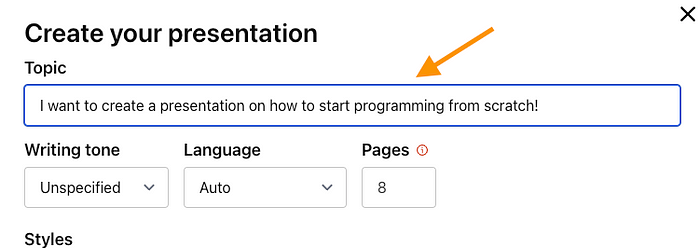
然后该工具要求我注册。所以仍然没有一个工具允许不注册就可以创作!但这是有道理的——毕竟我想将我的作品保存到我的帐户中,对吧?
一旦我注册了,人工智能就会了解我想要用该工具做什么。
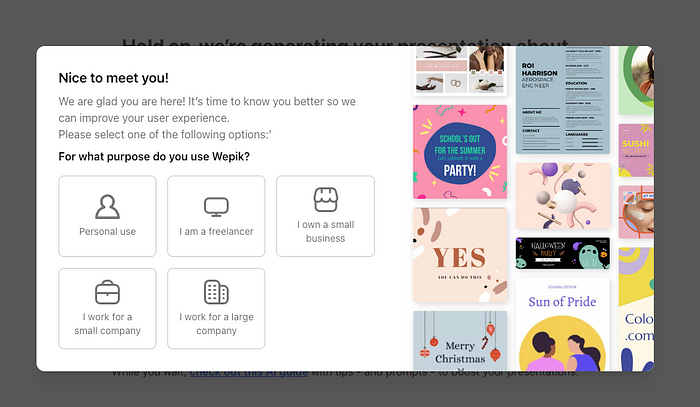
然后就发生了。工具崩溃了……!情况看起来不太乐观。

但随后我点击了“再试一次”按钮并刷新了页面,看看是否有帮助。结果成功了!
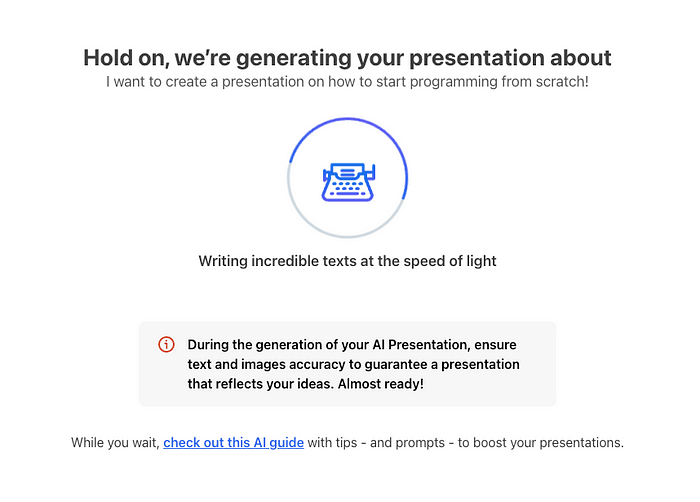
大约一分钟后,人工智能为我生成了这个演示文稿:
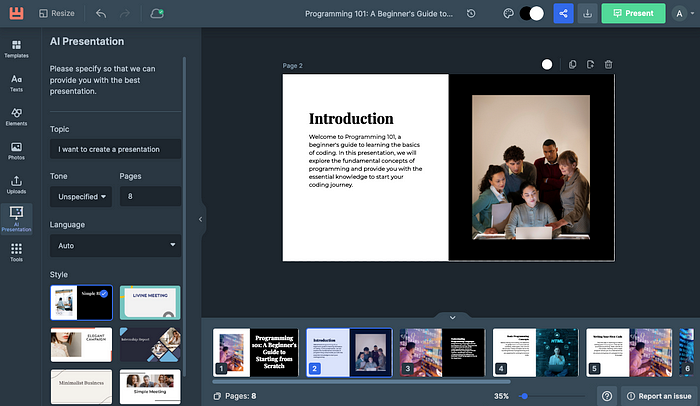
但这里的质量显然不够好。我的意思是,这是一个简单的演示,并且有很多图片。但与此列表中的其他工具相比,这个版本就像是 3/5 版本。
不错,但是不太令人印象深刻!
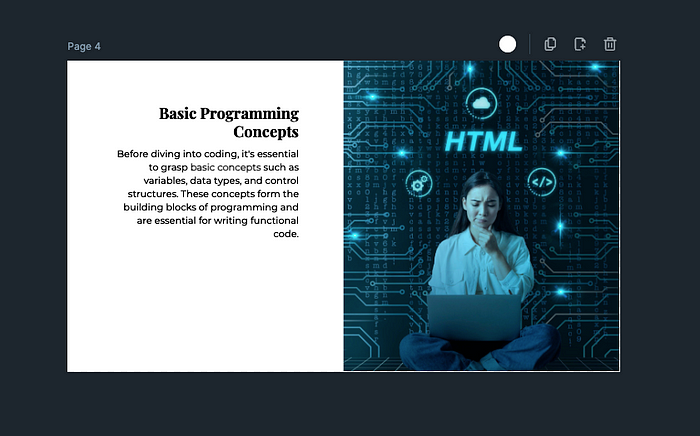
无论如何,你可以对其进行一些有用且很酷的编辑。例如,我可以从上面看到的图像中删除背景:
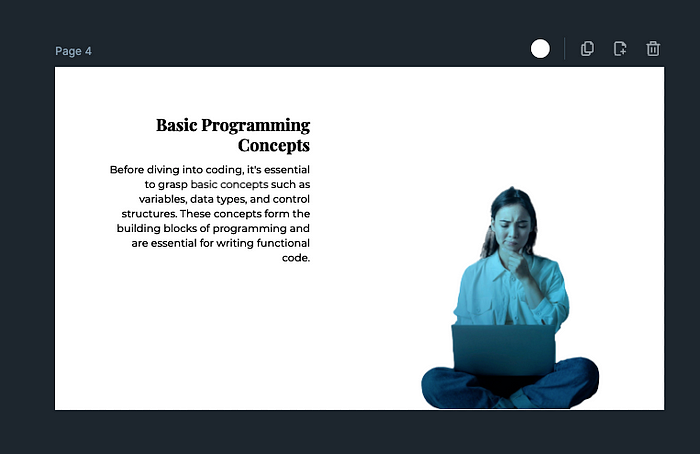
然后真正酷的是元素库,您可以从中添加大量现成的视觉元素到幻灯片中。
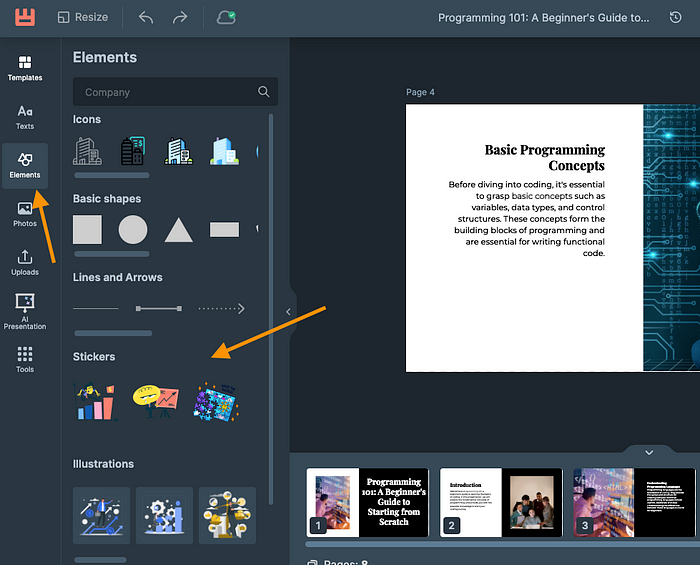
最后,您还可以更改演示文稿主题或只需单击一下即可重新生成整个内容。

例如,这是我的第二个版本的演示文稿:
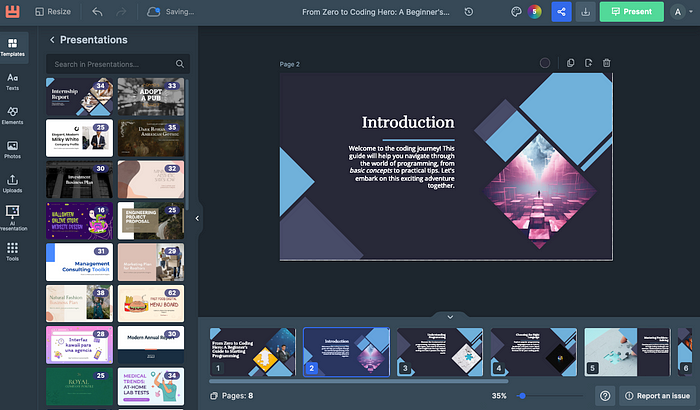
然后我还注意到,你可以使用色轮按你喜欢的方式为元素着色。最好的部分是这个工具可以“全局”工作。换句话说,着色会影响所有幻灯片中的所有元素。这很方便!
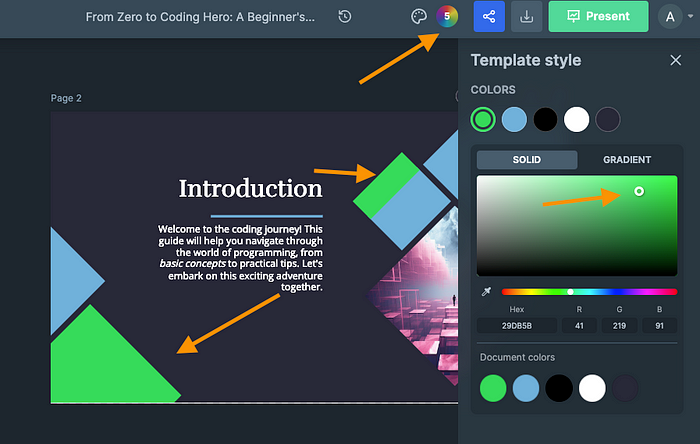
然后,您还可以将这些现成的模板添加到您的演示文稿中。例如,这里我添加了一个。
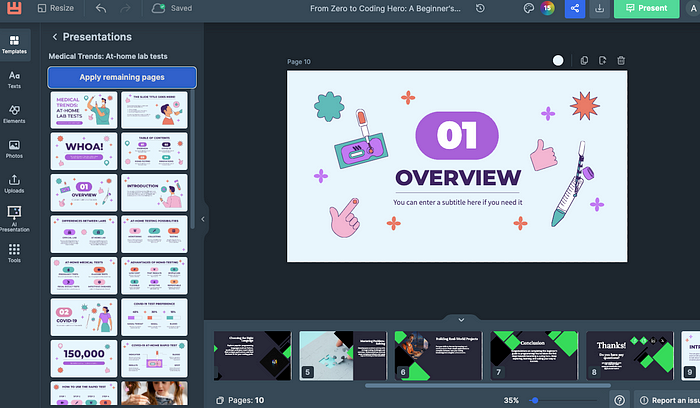
遗憾的是,这些新模板不会保留演示文稿中的文本。因此,这让它变得有点无用,因为我必须将文本复制粘贴到这些演示文稿幻灯片中 — 这与我在传统的非 AI 编辑器上所做的没什么不同。
无论如何,这款工具中的一些功能确实很棒。你可以进行很多编辑和调整。但话又说回来,这款工具制作出来的设计非常基础,甚至可能有点过时——文字和图片非常普通。
优点
- 快速轻松地创建演示文稿。该工具只会询问您要创建什么,然后它就会完成工作。
- 广泛的自定义选项。您可以选择模板、更改颜色等等。
- 该平台上还有很多其他功能——不仅仅是 AI 演示文稿制作器!
- 该工具可免费使用!
缺点
- 文本很普通,需要修改
- 这些图片都是基本的素材,看起来很基础/普通
- 模板不会保留 AI 生成的幻灯片中的文本
价钱
自由的!
底线
虽然我认为 WePik 设计器不是市场上最好的,但它确实发挥了作用。该工具可以生成一个不错的(有点普通/无聊)演示文稿,您可以对其进行编辑以满足需求。
但是该工具完全免费使用,所以为什么不尝试一下呢?
6. StoryDoc
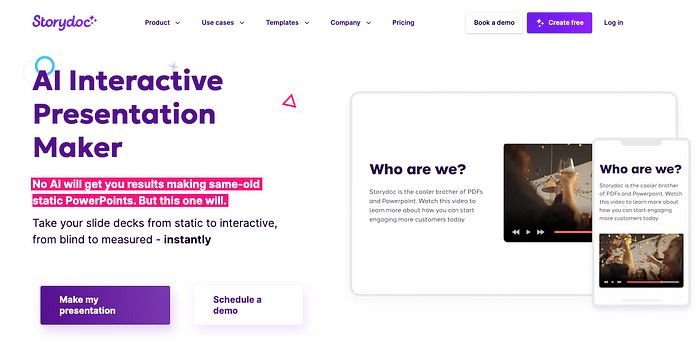
Storydoc 提供了一个平台来创建互动的、引人入胜的演示文稿,旨在脱颖而出,让故事栩栩如生,从而赢得更多客户。
与此列表中的其他工具相比,此工具更注重业务,因此非常适合制作演示文稿。它可获取您自己的网站或业务,并自动使演示文稿与您的品牌主题和颜色相匹配。
让我们看看它是如何工作的!
主要特征
- 人工智能驱动的设计,实现快速创作。
- 可编辑模板,具有自动设计调整功能。
- 与 CRM、日历等集成,生成可操作的文档。
- 实时分析以追踪参与度。
- 自动匹配您的品牌颜色和主题
我的经验
试一试吧!
要开始创建,只需转到主页,然后单击“制作我的演示文稿”。
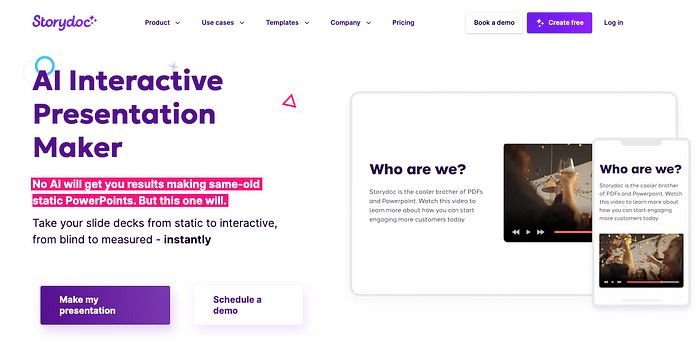
然后选择一种演示类型。
在这篇文章中,我使用了“如何学习编程”主题,我也想在这里做同样的事情。
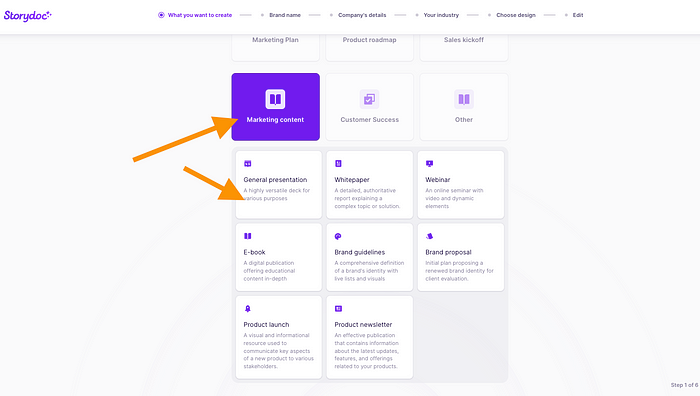
但该工具并没有要求输入主题,而是要求输入我的品牌名称。它需要一个网站,所以仅仅输入我的品牌名称是不够的。
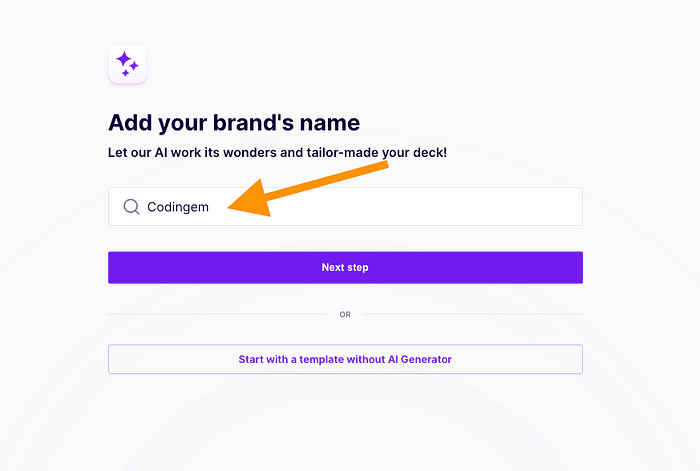
尽管我无法确定幻灯片要展示什么内容,但我可以看到该工具从我的网站获取了数据,并且显然试图使幻灯片看起来像我的网站,这很棒,因为这样它就会与我的品牌相匹配!
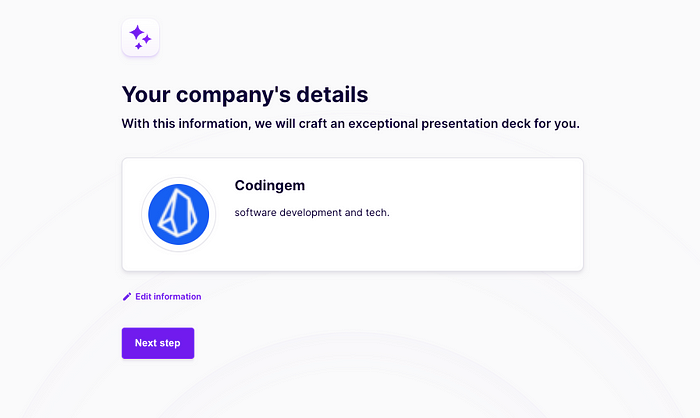
然后,在返回幻灯片之前,该工具询问我所在的行业。
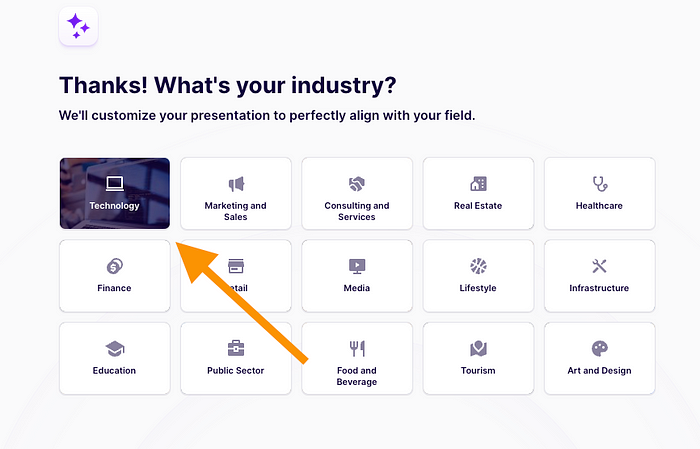
它还想知道我的子行业的更详细描述:
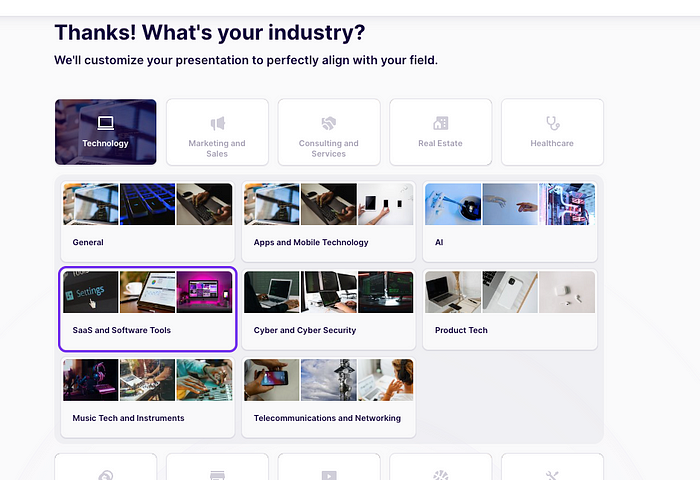
然后它要求我使用我最喜欢的模板。
现在,这太酷了!所有模板都已经显示了我网站的徽标和颜色。所以这是一个很酷的惊喜。它确实使用了我商业网站的数据来创建这些:
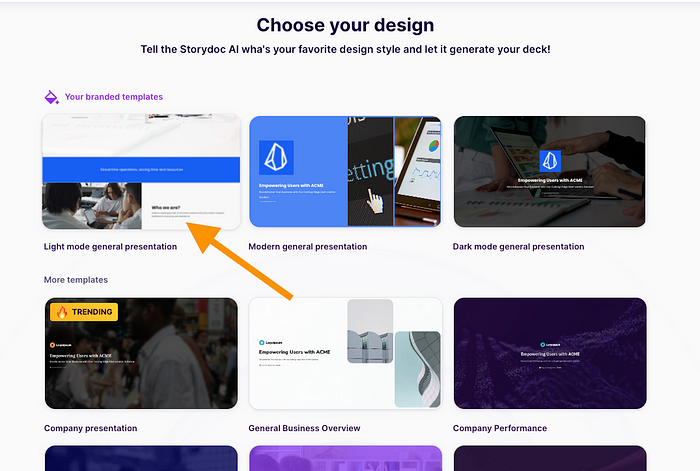
然后就该报名了,然后才能看到结果。
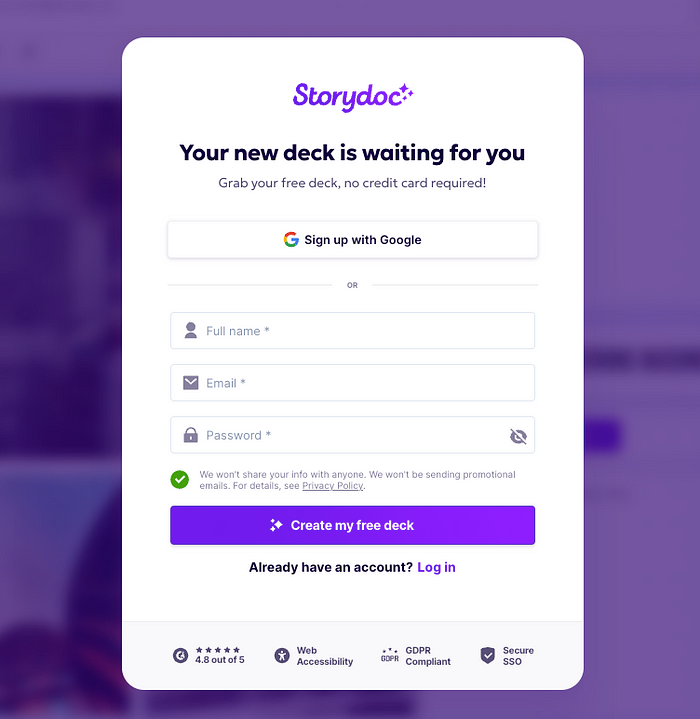
结果如下:
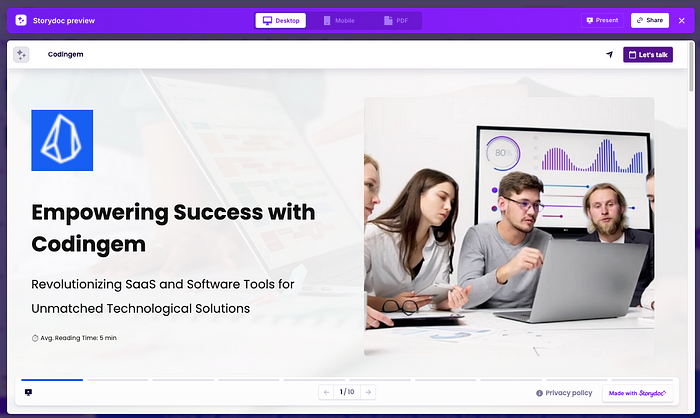
哇!这太棒了。它使用了我网站上的徽标和字体。这看起来像是我以前向别人推销我的想法时用过的东西。
但唯一的缺点是该工具从未询问主题。因此,这个设计并非如我所愿的“如何学习编码”。但无论如何,这是一个我可以使用的很棒的模板。
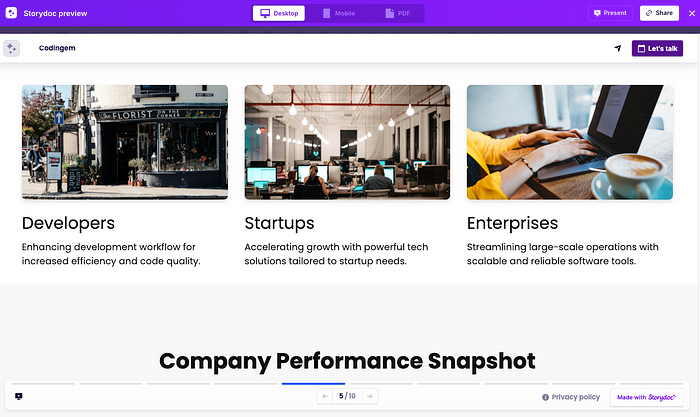
编辑功能很棒。你可以调整和移动演示文稿中的每个元素。
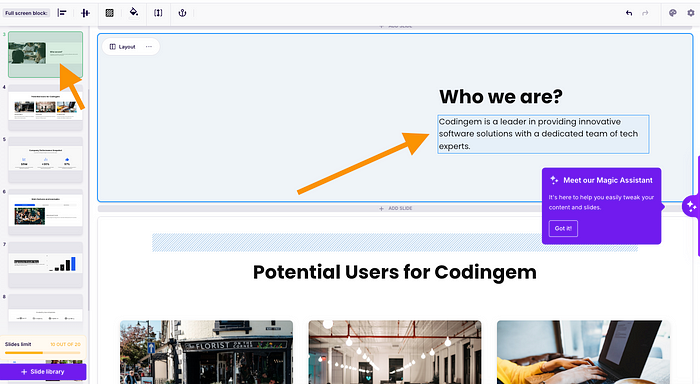
但正如我之前所说,这更像是一个通用的人工智能模板,将您网站的设计融入到幻灯片中。
但至少在我手中,我无法为特定主题生成幻灯片。
例如,你可以制作幻灯片来推销一家初创公司。但你无法告诉人工智能你的初创公司是什么(你可以用此列表中的其他工具做到这一点)。
因此,这更像是一个高级的 AI 模板,您需要对其进行大量调整。
我并不是说它不好。事实上,我真的很喜欢这个工具。只是需要多做一些工作才能准备好幻灯片,因为你需要创建输入并构建它以满足最终格式。
优点
- 通过 AI 辅助简化演示文稿创建。只需输入您的网站,您就会获得适用于不同用例的品牌演示文稿模板。
- 有很多出色的模板可供选择。
- 使用起来非常简单。只需询问用例并据此创建模板即可。
缺点
- 不会为您的演示文稿创建结构和文本。相反,它专注于创建您可以编辑的模板。
- 编辑功能有些有限。
价钱
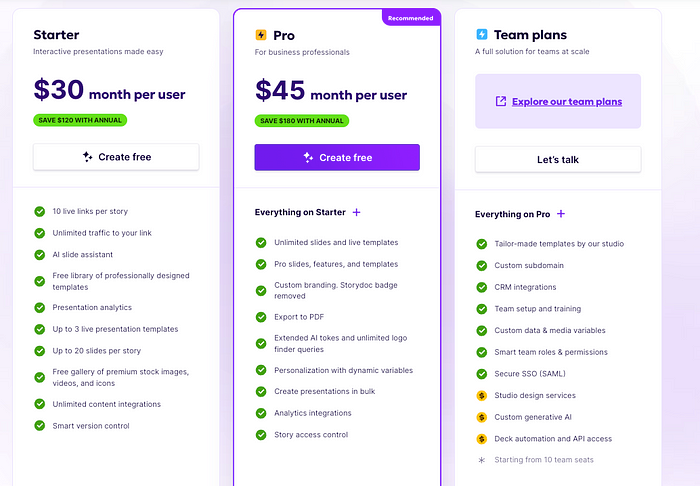
- 入门级:30 美元/月
- 专业版:45 美元/月
- 团队:联系支持
底线
对于那些希望创建商业用途的演示文稿(例如演示文稿)的人来说,Storydoc 是一个不错的选择。
该工具会创建一个与您的网站品牌一致的模板,这样您就不必花几个小时调整颜色、徽标和字体。这可以节省大量时间。
虽然此工具不会使用 AI 生成轮廓或文本。但您仍然需要手动完成这些操作。
无论如何,这绝对是一款令人印象深刻且易于使用的 AI 工具。它是免费的,所以一定要尝试一下!
7. 简化
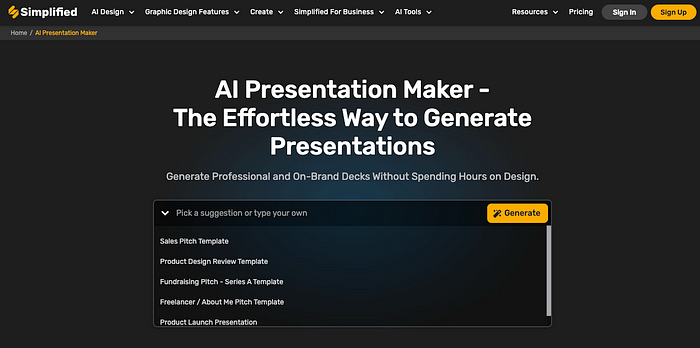
Simplified 的 AI Presentation Maker 是一款旨在轻松创建引人入胜的演示文稿的工具,它使用 AI 来简化设计流程。
除了演示文稿制作器之外,这款工具还具有许多其他功能。不过,现在我只会评论演示文稿制作器。
我们来尝试一下吧!
主要特征
- 人工智能驱动的内容生成:简化内容创建。
- 可定制的模板:提供广泛的设计选项。
- 设计集成:获取高质量的图像和设计元素。
我的经验
以下是我使用该工具的经验。
这个工具不仅仅是一个 AI 演示文稿制作工具。它还有许多其他工具。这总是让我感到惊讶,因为大多数时候,一家拥有 10 种产品的初创公司意味着其中没有一种真的那么好。
首先,你只需要描述一下你想在演示中看到什么。我选择了“如何从零开始学习编程”。
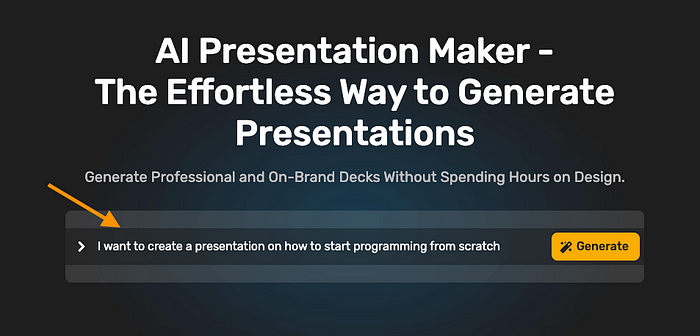
在您看到结果之前,该工具还会像此列表中的所有其他工具一样要求您注册。
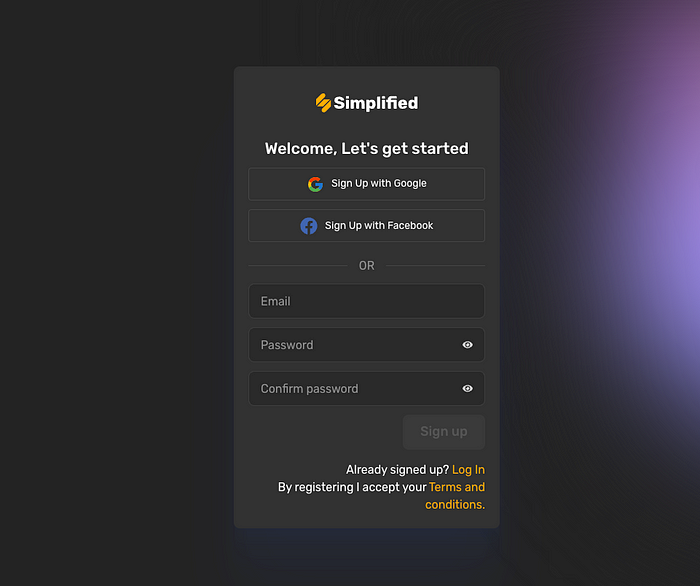
然后它会要求输入一些内容。这是您已经输入的内容,此外您还可以通过高级设置提供一些额外指导,例如调整节目大小。
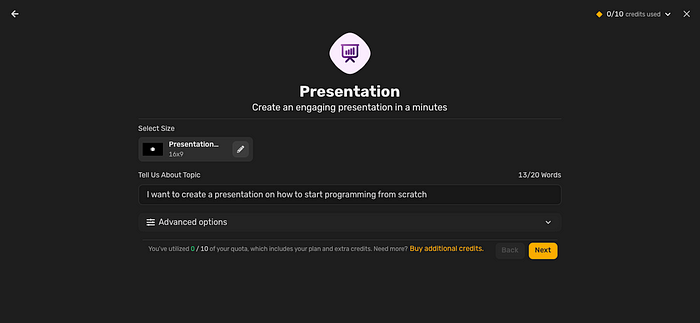
然后,这里有一个模板库,你可以从中选择主题。有很多好看的模板!
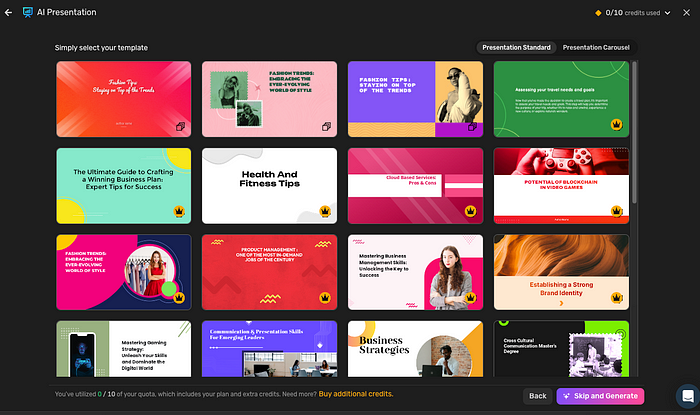
经过这些步骤后,AI开始创建演示文稿:
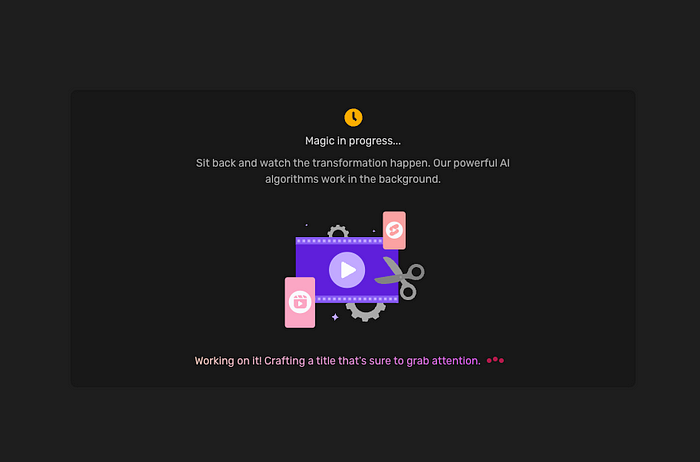
但随后,令我失望的是…该工具因内部服务器错误而崩溃了…
优点
- 看起来不错。用户界面看起来很酷很时尚。可惜它没能用……
- AI 功能。Simplified 中还有许多其他 AI 功能可供您尝试。
- 如果团队已经修复了这个问题,也许可以尝试一下!
缺点
- 不起作用!应用程序无法运行,只是由于内部服务器错误而崩溃。很多软件都有数百种产品,但主要关注点却不在这些产品上……
价钱
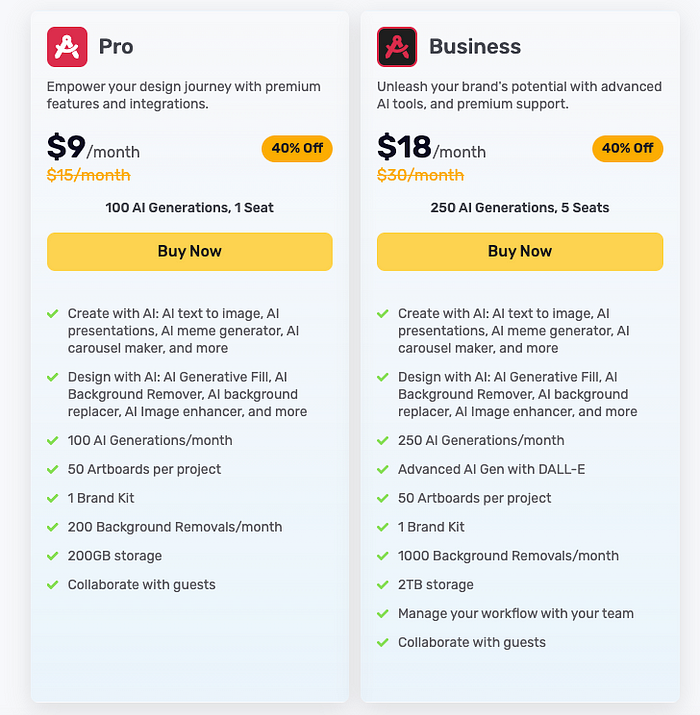
- 专业版:9 美元/月
- 商务:18 美元/月
底线
该工具看起来很有前途。还有其他 AI 功能。但遗憾的是,该工具对我来说根本不起作用。